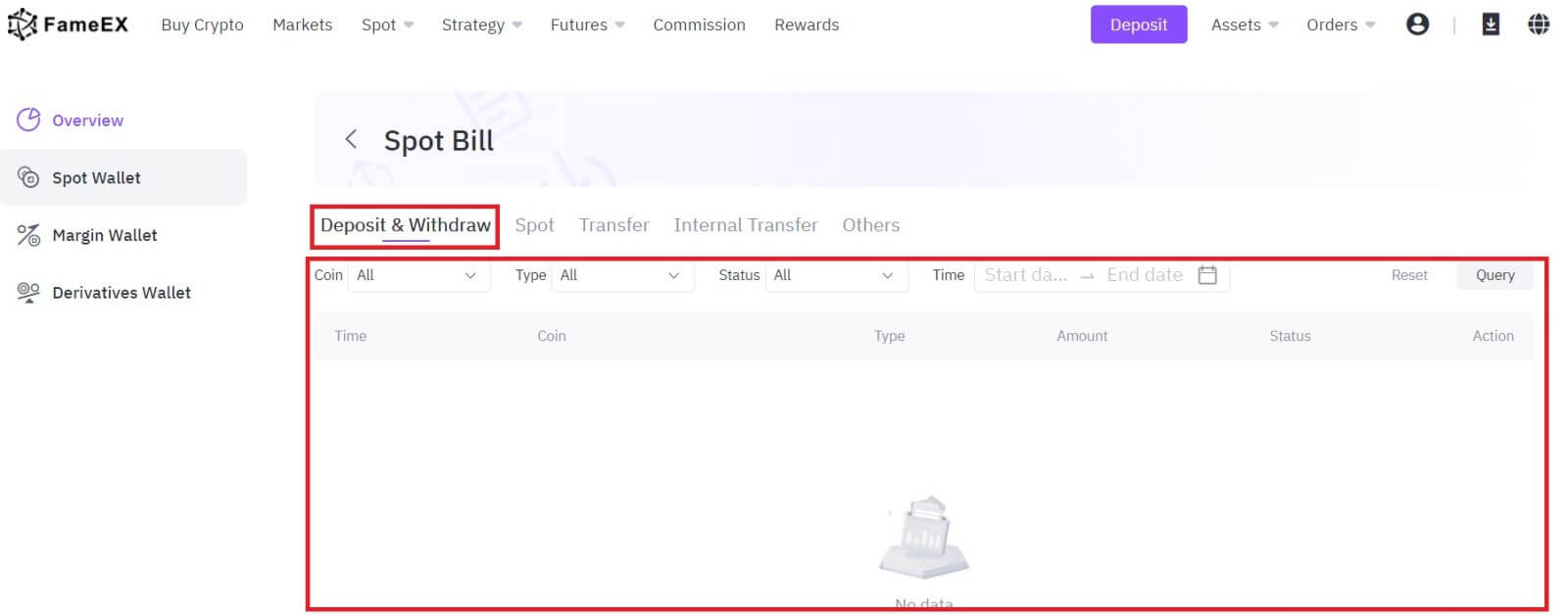Hvernig á að skrá þig inn og afturkalla FameEX

Hvernig á að skrá þig inn á FameEX
Hvernig á að skrá þig inn á FameEX reikning með tölvupósti og símanúmeri
1. Farðu á FameEX vefsíðuna og smelltu á [Log In] .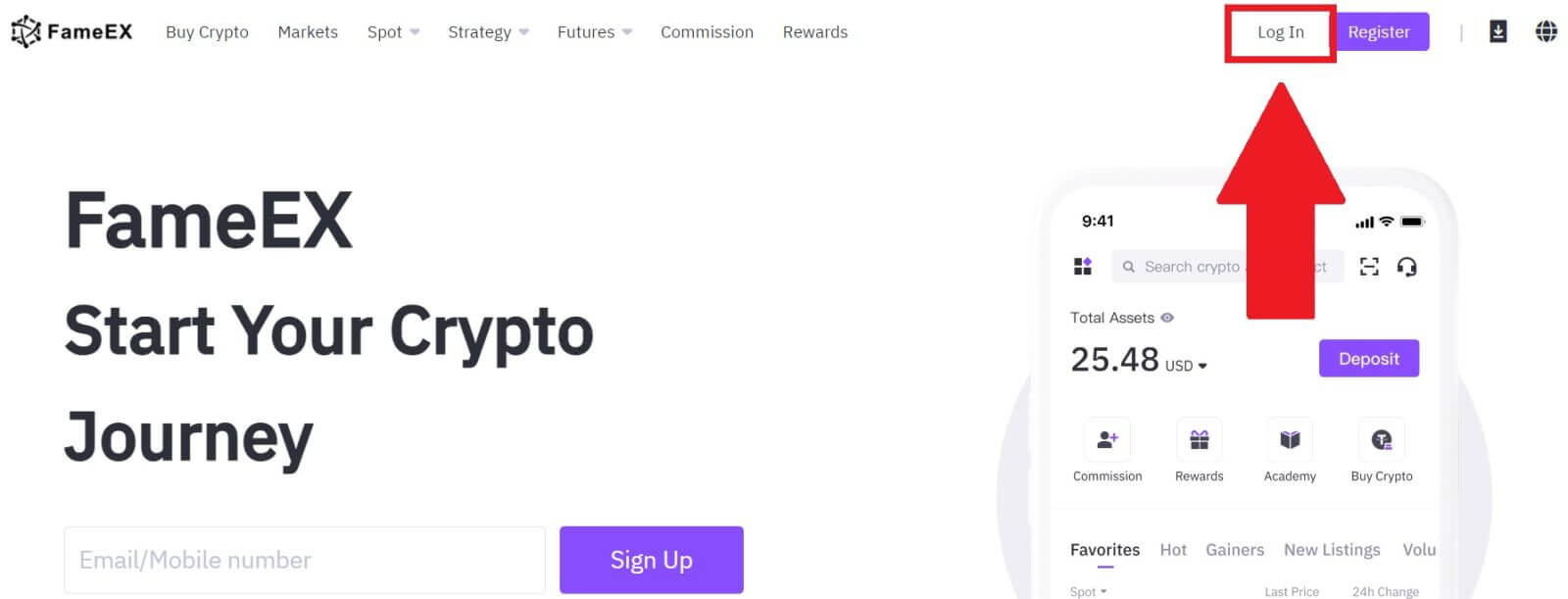
2. Sláðu inn netfangið þitt / símanúmerið þitt , sláðu inn öruggt lykilorð og smelltu á [Innskrá].
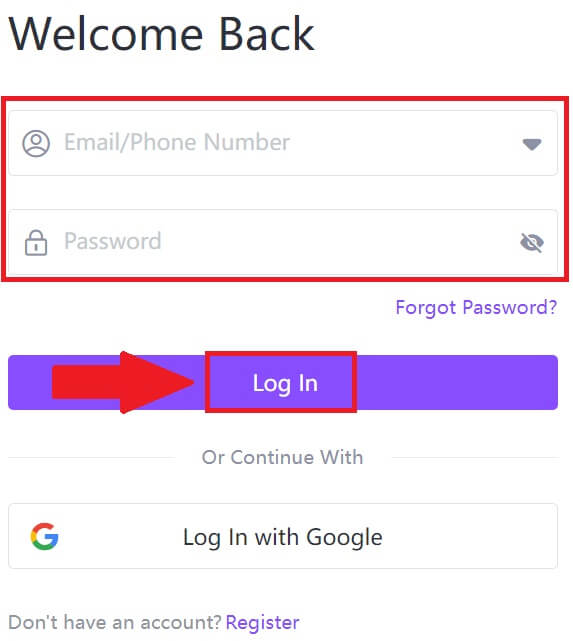
3. Smelltu á [Senda] til að fá 6 stafa staðfestingarkóða á netfangið þitt eða símanúmerið þitt. Sláðu inn kóðann og smelltu á [Staðfesta] til að halda áfram.
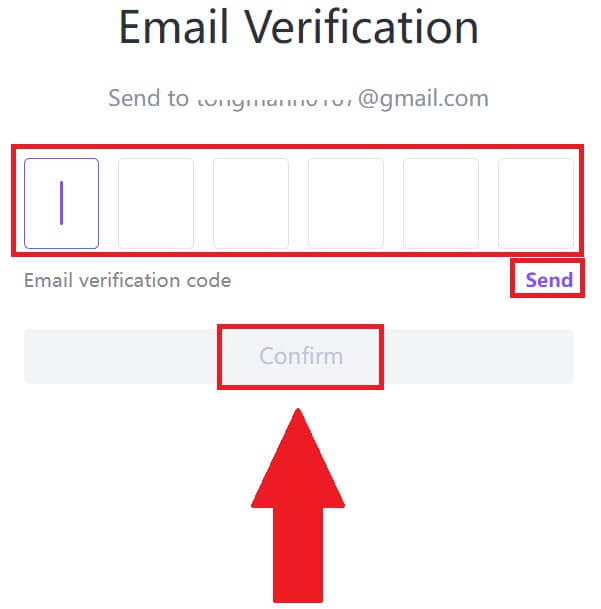
4. Eftir að hafa slegið inn réttan staðfestingarkóða geturðu notað FameEX reikninginn þinn til að eiga viðskipti.
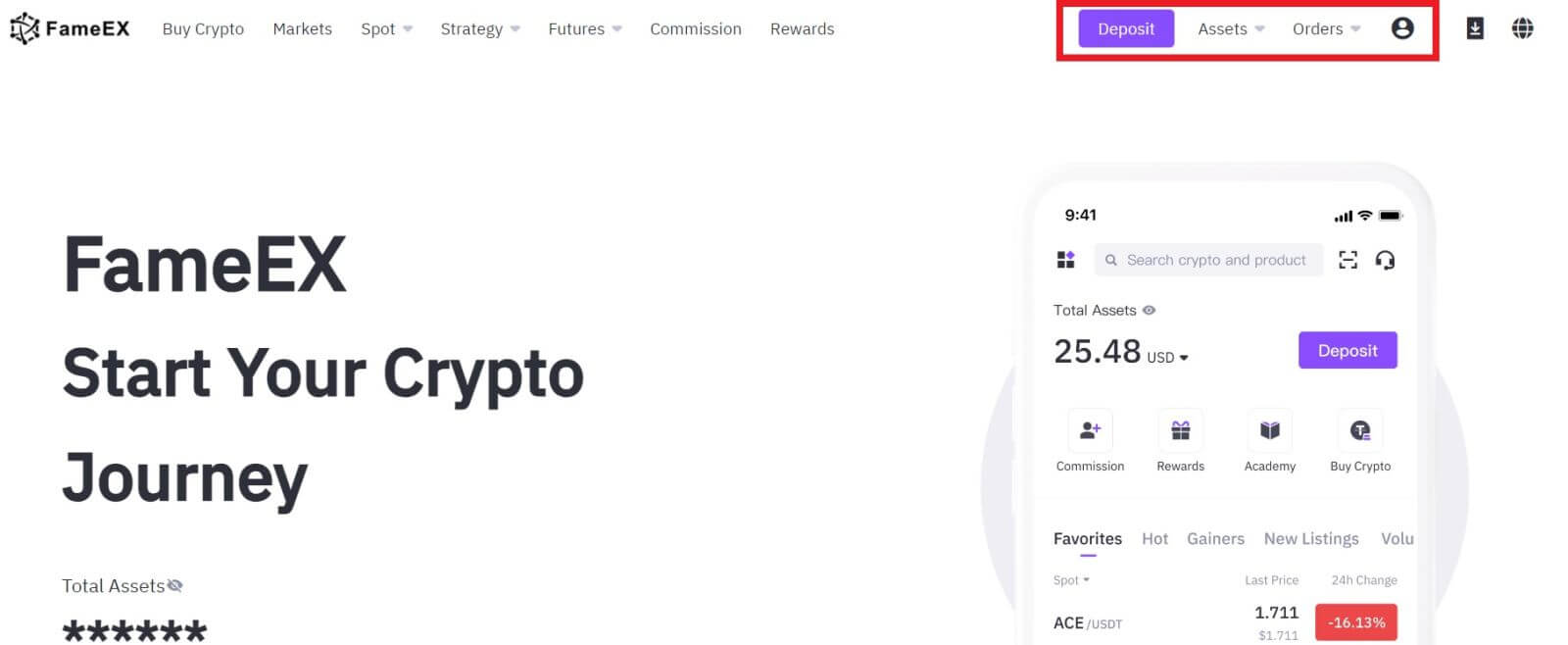
Hvernig á að skrá þig inn á FameEX reikning með Google
1. Farðu á FameEX vefsíðuna og smelltu á [Log In] .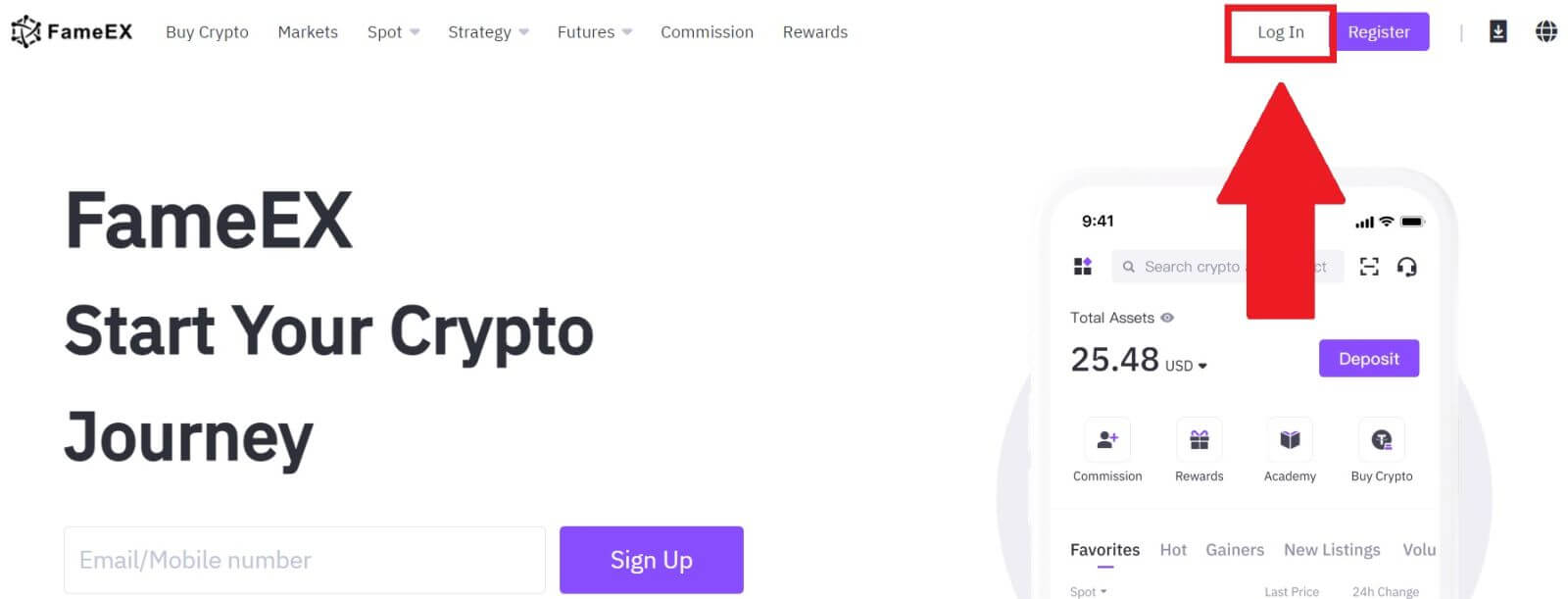
2. Smelltu á [ Google ] hnappinn.
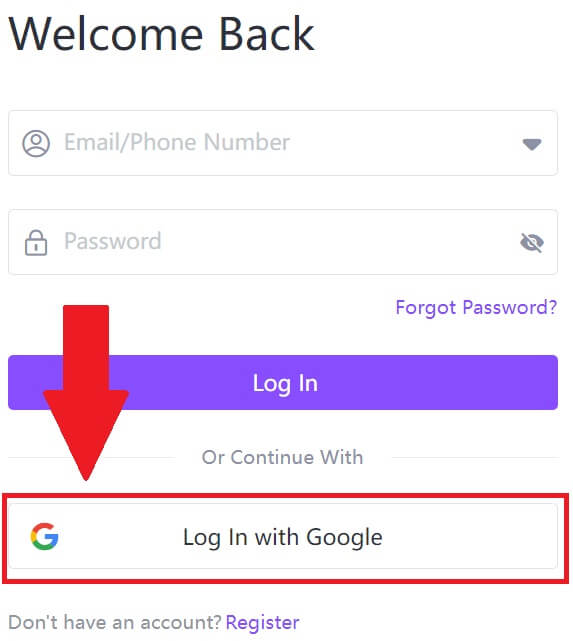 3. Innskráningargluggi opnast þar sem þú þarft að slá inn netfangið þitt og smella á [Næsta] .
3. Innskráningargluggi opnast þar sem þú þarft að slá inn netfangið þitt og smella á [Næsta] . 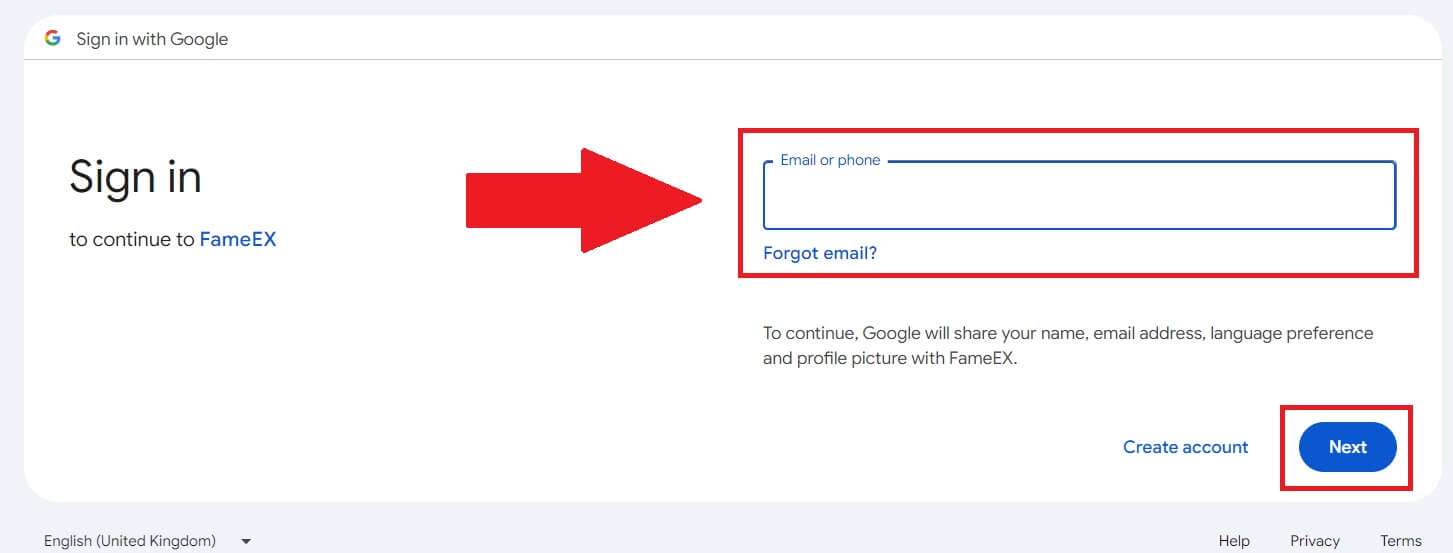 4. Sláðu síðan inn lykilorðið fyrir Google reikninginn þinn og smelltu á [Næsta] .
4. Sláðu síðan inn lykilorðið fyrir Google reikninginn þinn og smelltu á [Næsta] . 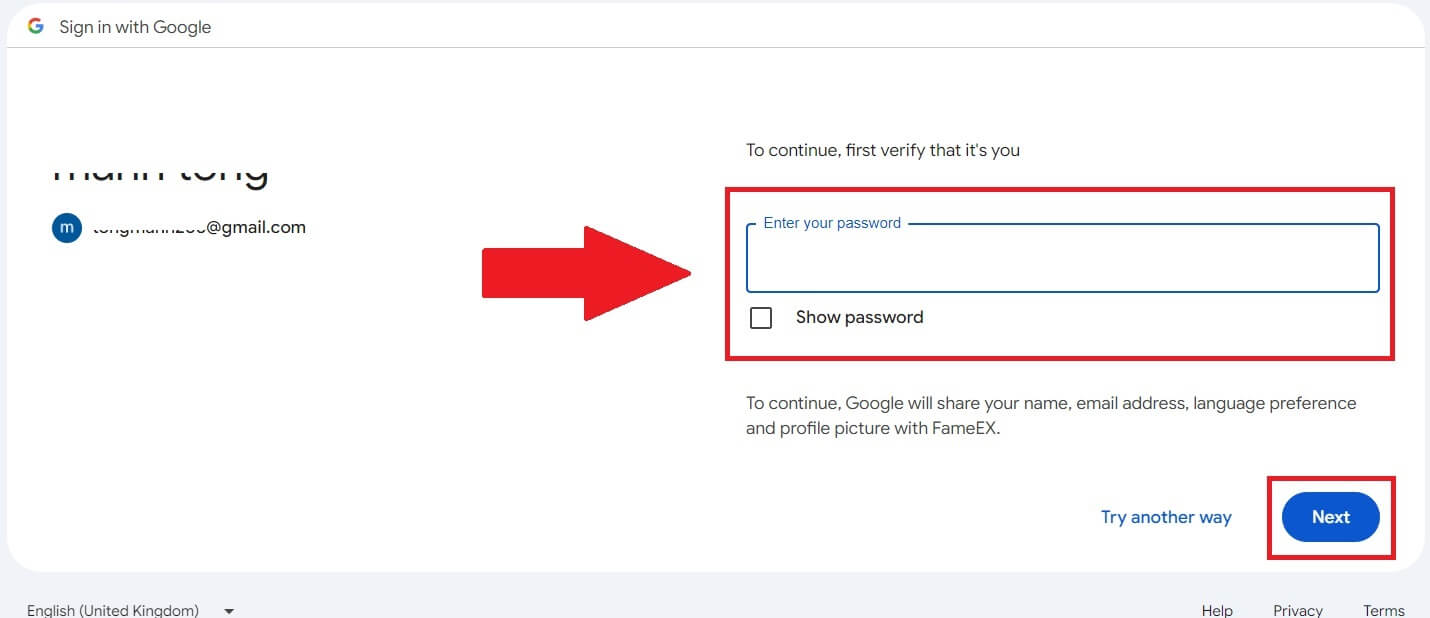
5. Eftir að hafa slegið inn réttan staðfestingarkóða geturðu skráð þig inn á FameEX reikninginn þinn í gegnum Google til að eiga viðskipti.
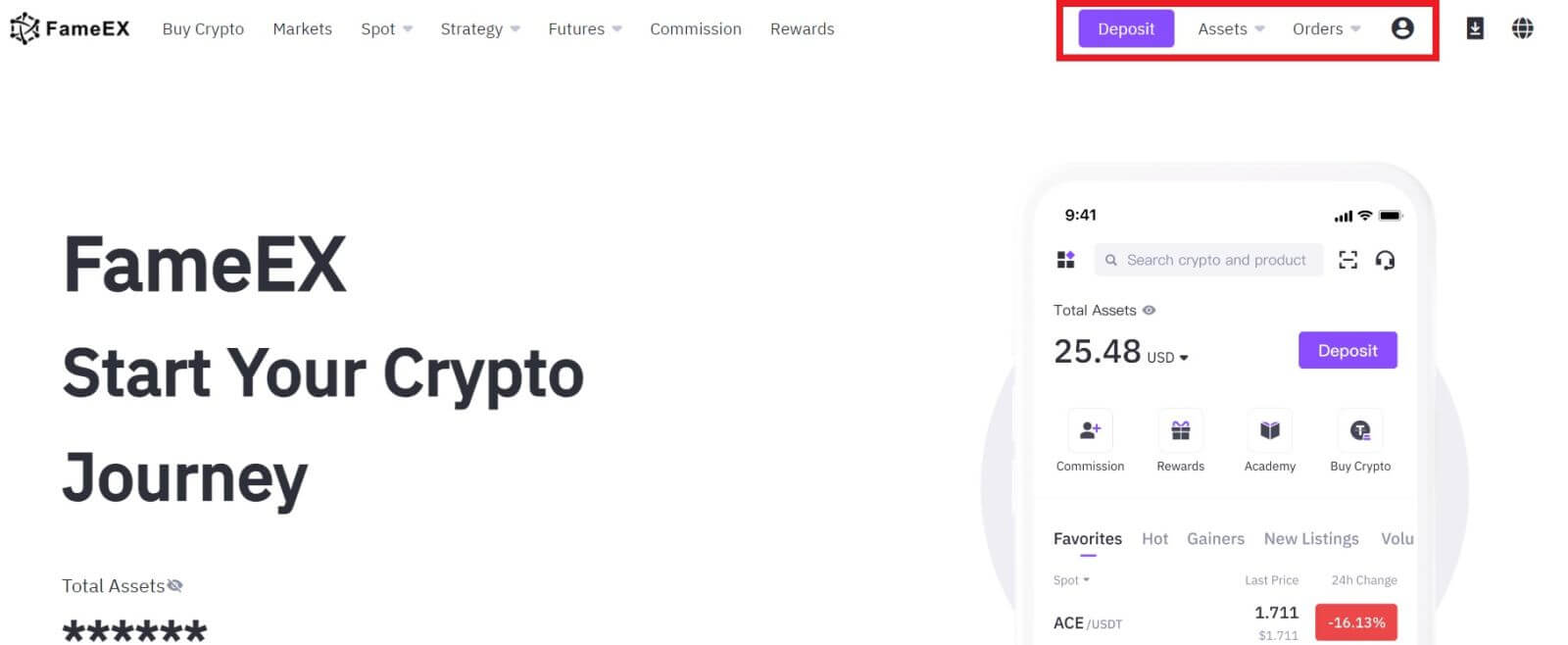
Hvernig á að skrá þig inn á FameEX reikning með Apple ID
1. Farðu á FameEX vefsíðuna og smelltu á [Log In] .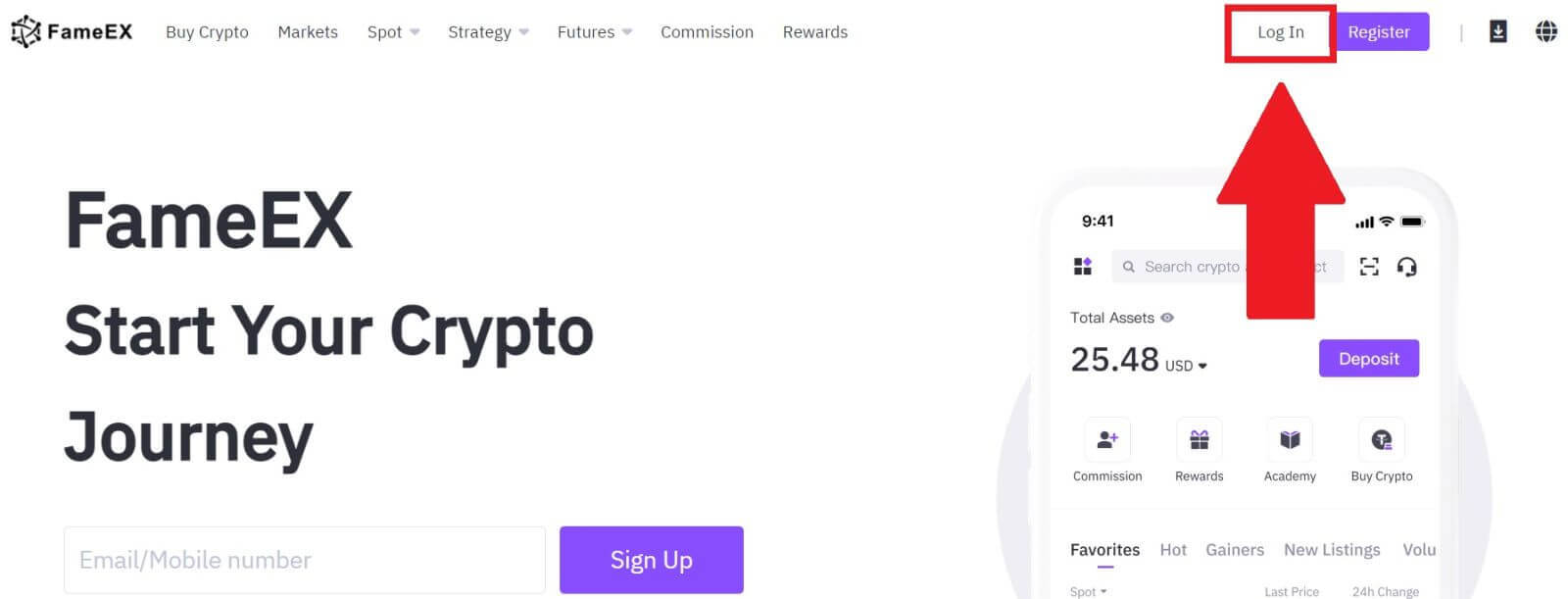
2. Smelltu á [ Apple ] hnappinn og sprettigluggi birtist og þú verður beðinn um að skrá þig inn á FameEX með Apple ID.
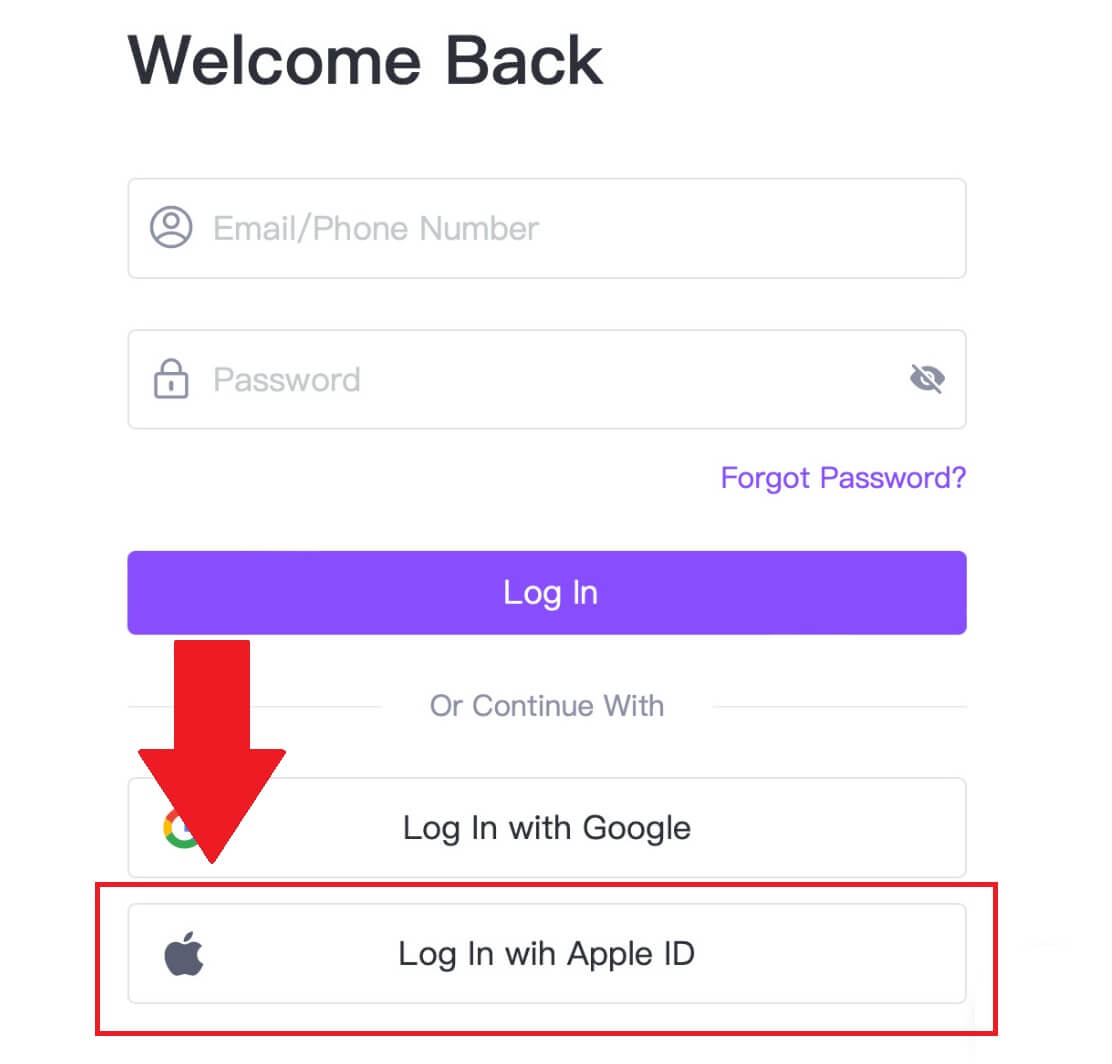
3. Sláðu inn Apple ID og lykilorð til að skrá þig inn á FameEX.
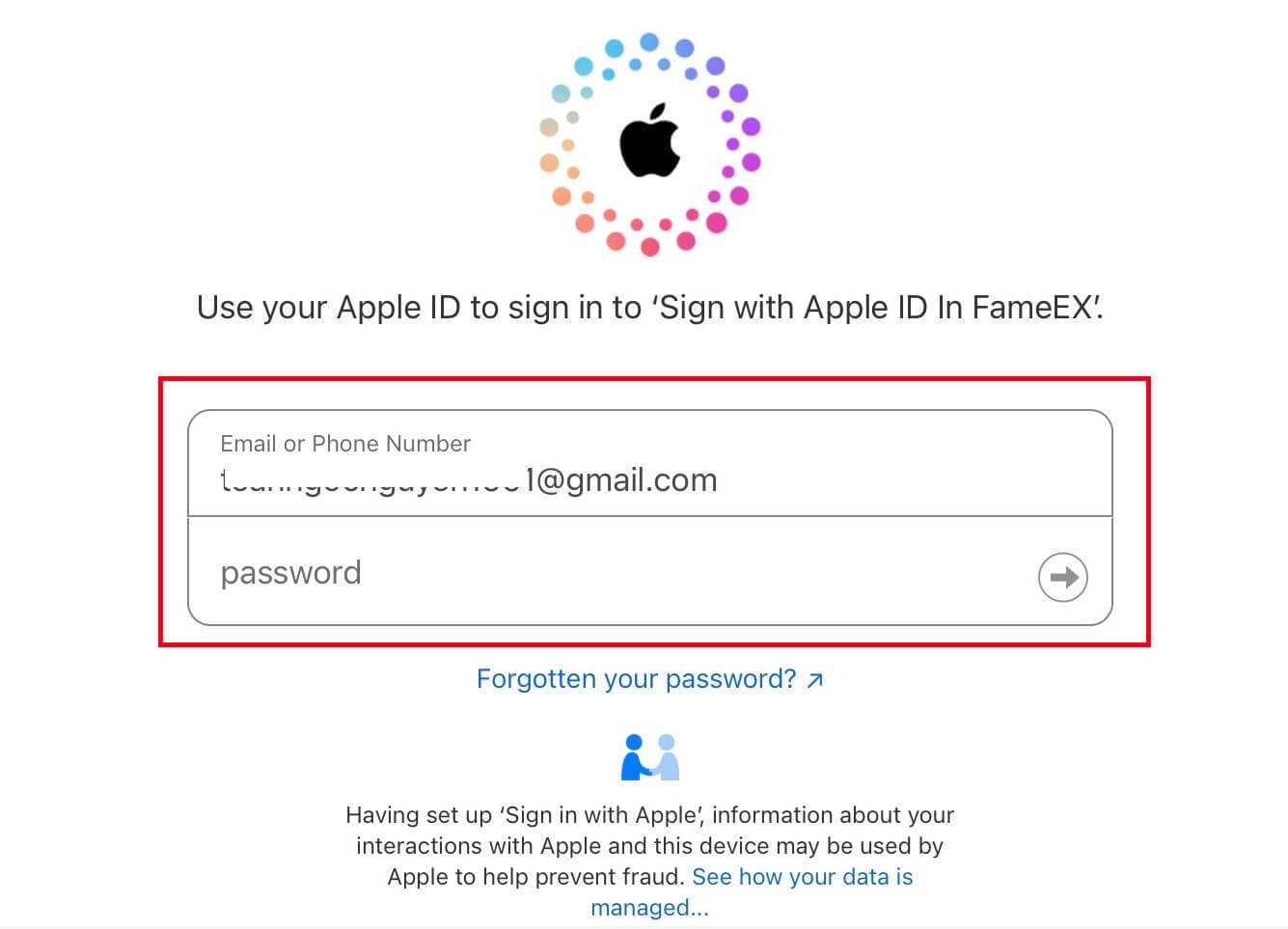
4. Eftir að hafa slegið inn réttan staðfestingarkóða geturðu skráð þig inn á FameEX reikninginn þinn í gegnum Apple til að eiga viðskipti.
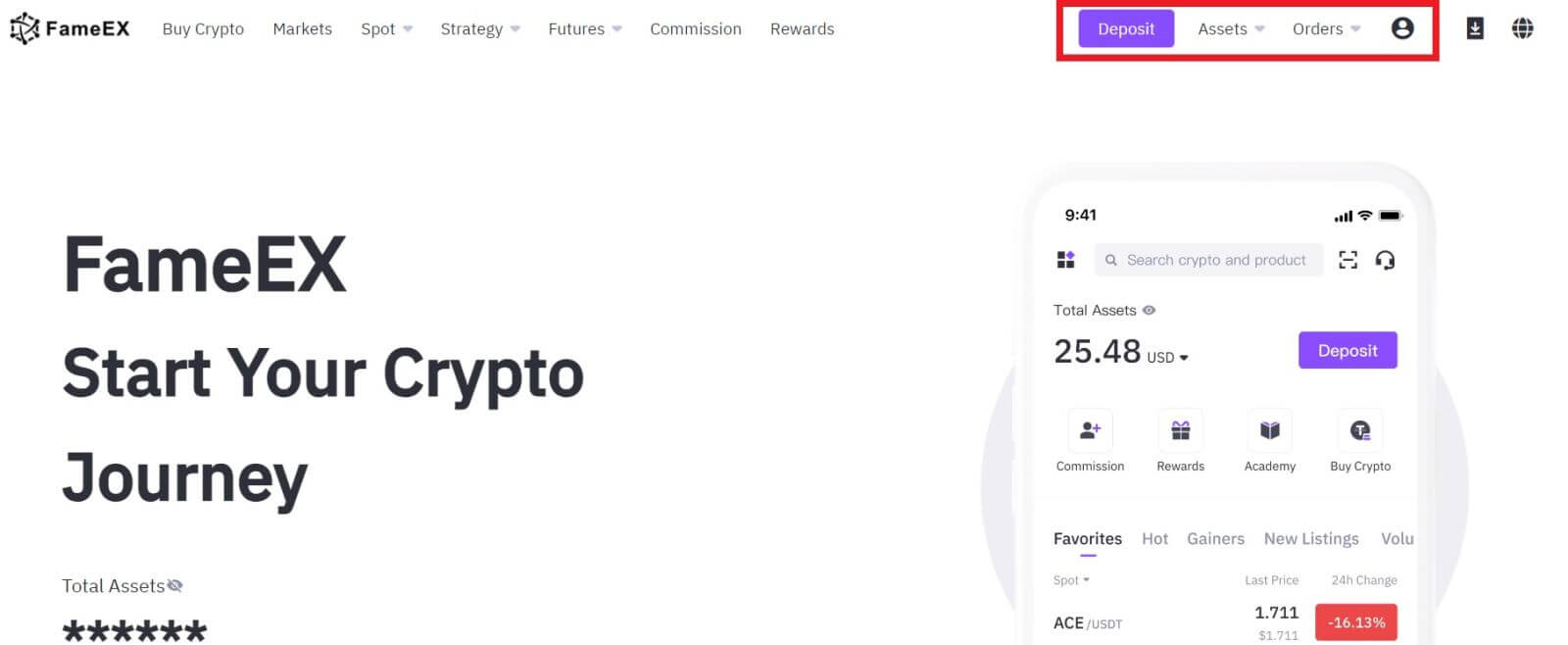
Hvernig á að skrá þig inn í FameEX appið
1. Þú þarft að setja upp FameEX forritið frá Google Play Store eða App Store til að skrá þig inn á FameEX reikninginn þinn fyrir viðskipti.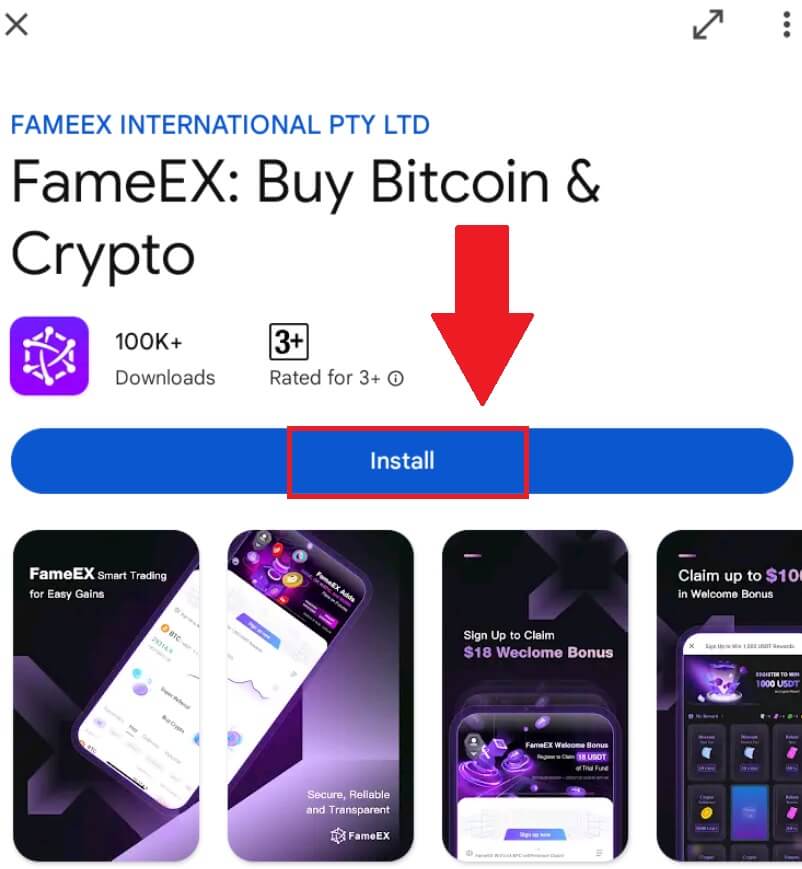
2. Opnaðu FameEX appið og pikkaðu á [Sign Up/Innskrá] . 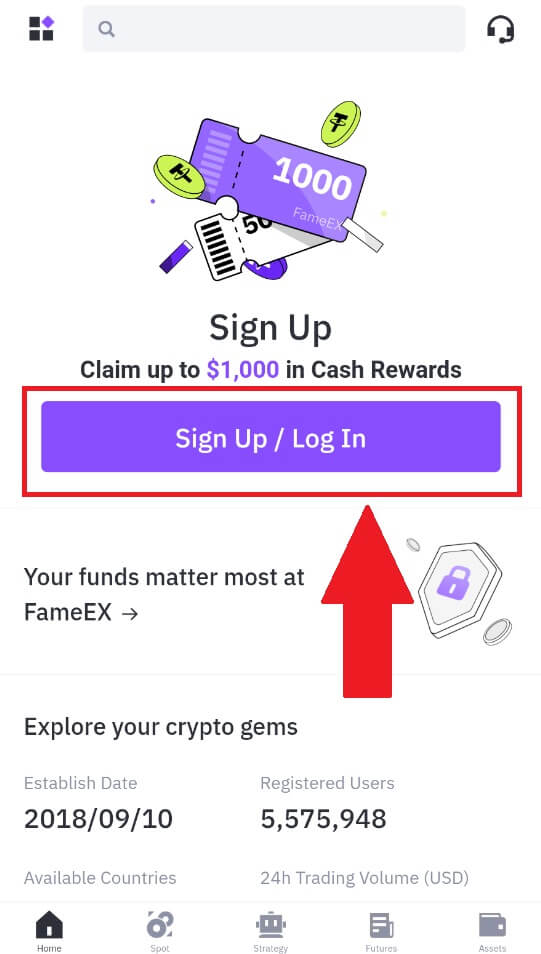
3. Sláðu inn [Email] eða [Phone Number] og sláðu inn öruggt lykilorð. Bankaðu á [Innskrá].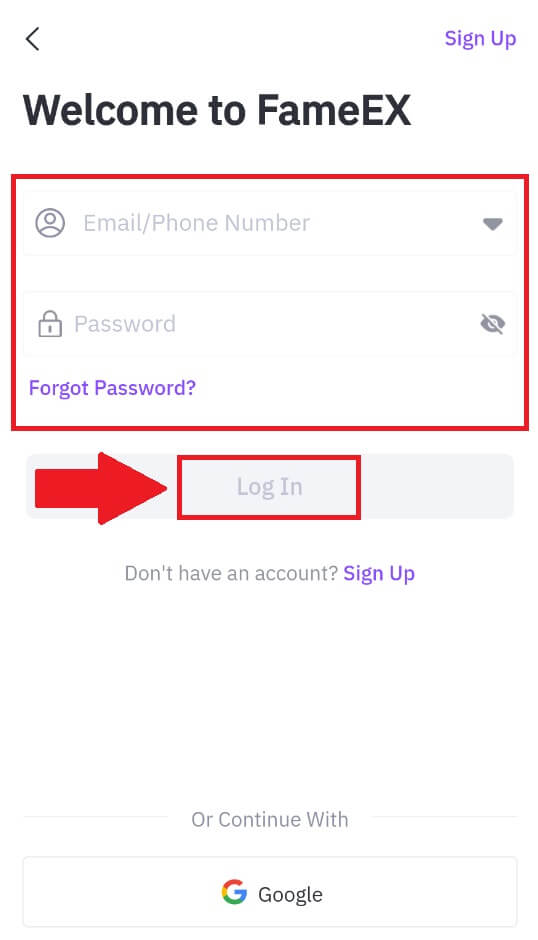
4. Þú færð 6 stafa staðfestingarkóða í tölvupósti eða símanúmeri. Sláðu inn kóðann til að halda áfram og bankaðu á [Staðfesta].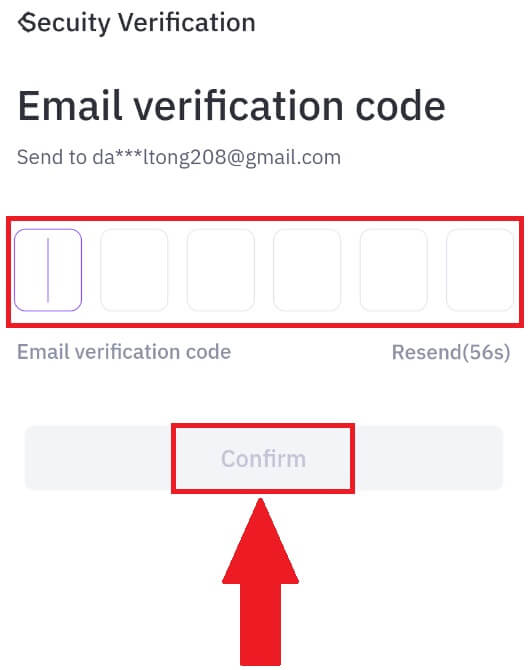
5. Til hamingju, þú hefur skráð þig inn á FameEX appið. 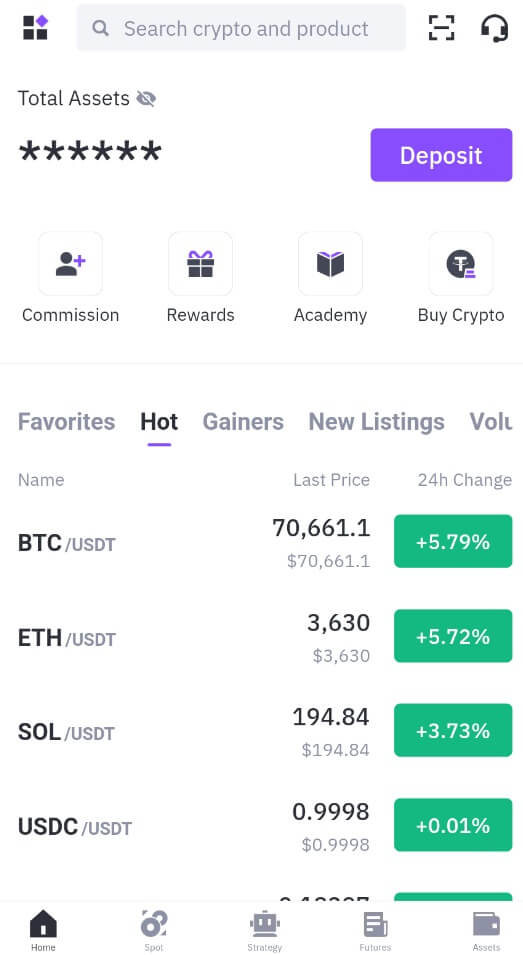
Eða þú getur skráð þig inn á FameEX appið með því að nota Google reikning.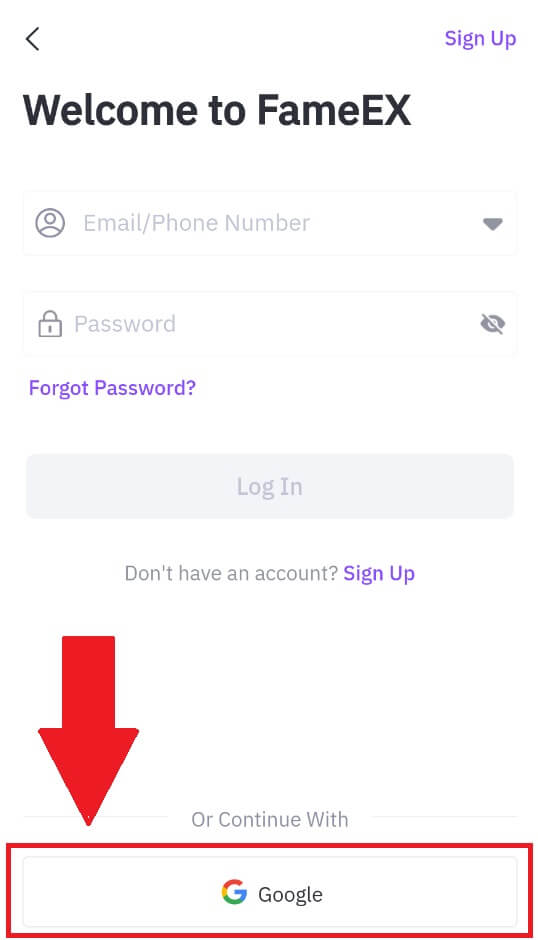
Ég gleymdi lykilorðinu mínu af FameEX reikningnum
Þú getur endurstillt aðgangsorðið þitt á FameEX vefsíðunni eða appinu . Vinsamlegast athugaðu að af öryggisástæðum verður lokað fyrir úttektir af reikningnum þínum í 24 klukkustundir eftir endurstillingu lykilorðs.
1. Farðu á FameEX vefsíðuna og smelltu á [Log In] .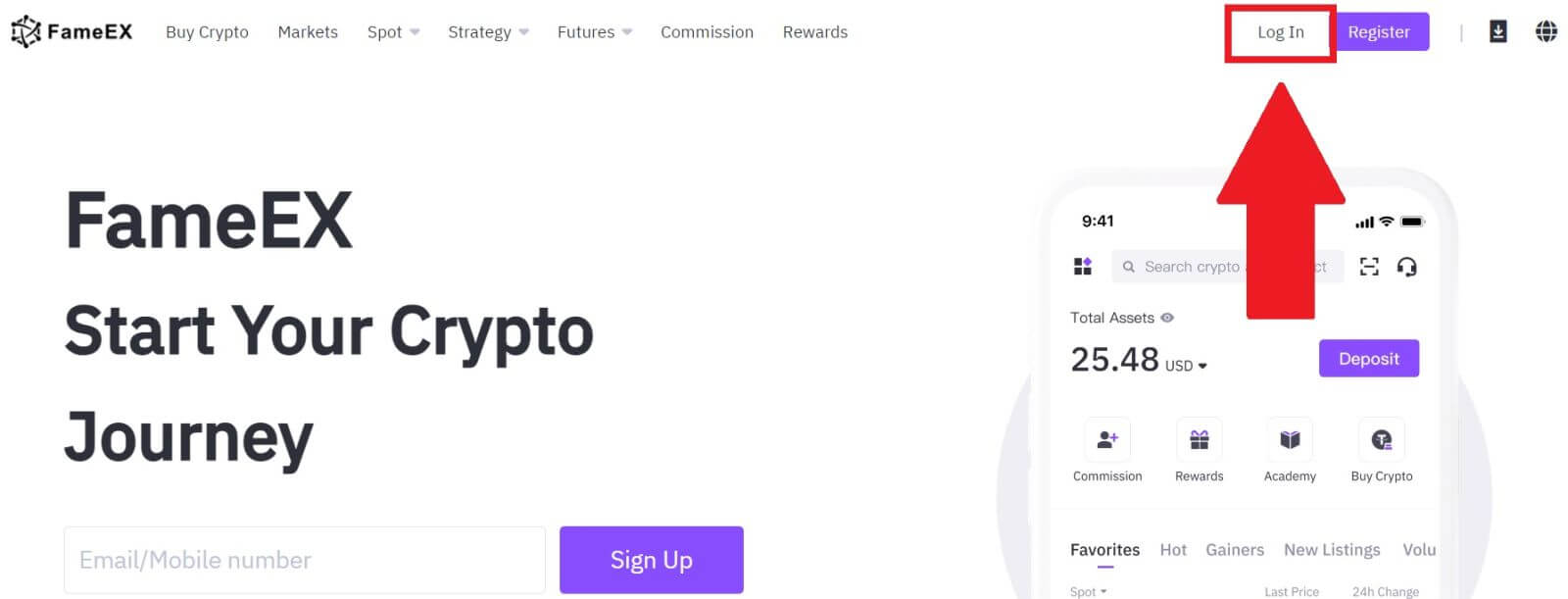
2. Smelltu á [Gleymt lykilorð?].
3. Sláðu inn netfangið/símanúmerið þitt og smelltu á [Næsta].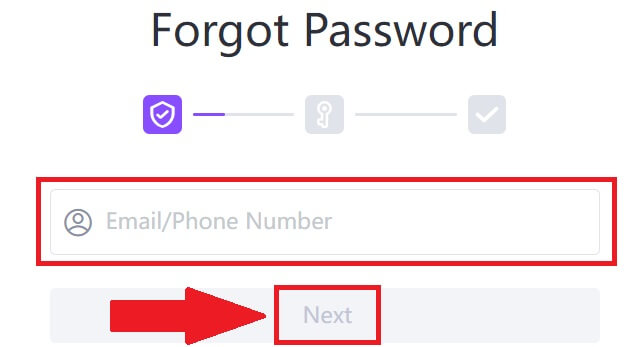
4. Sláðu inn staðfestingarkóðann þinn með því að smella á [Senda] og fylla út Google Authenticator kóðann þinn, smelltu síðan á [Næsta].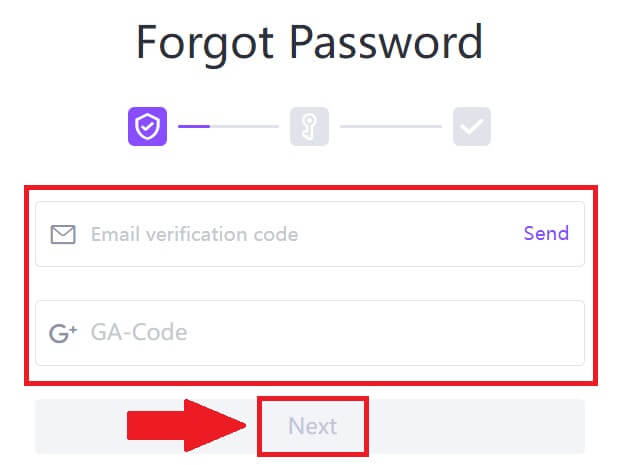
5. Sláðu inn og staðfestu nýja lykilorðið þitt og smelltu síðan á [Staðfesta].
Eftir það hefur þú breytt lykilorði reikningsins þíns. Vinsamlegast notaðu nýja lykilorðið til að skrá þig inn á reikninginn þinn. 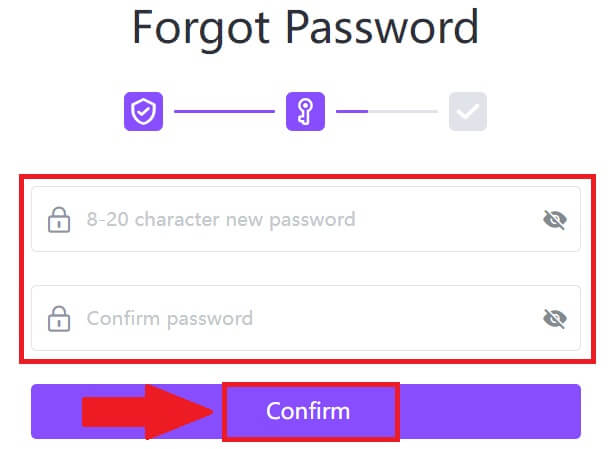
Ef þú ert að nota appið, smelltu á [Gleymt lykilorð?] eins og hér að neðan.
1. Opnaðu FameEX appið og pikkaðu á [Sign Up/Innskrá] . 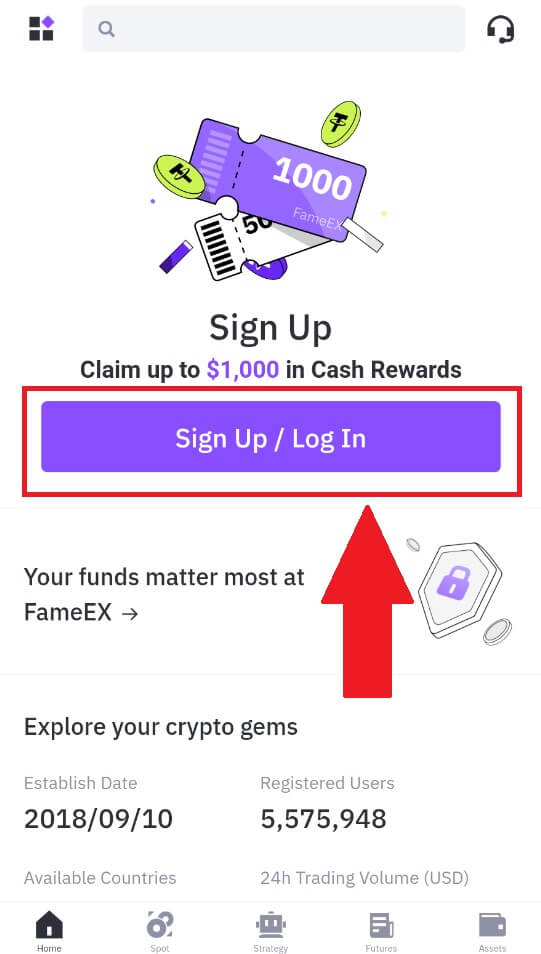
2. Smelltu á [Gleymt lykilorð?].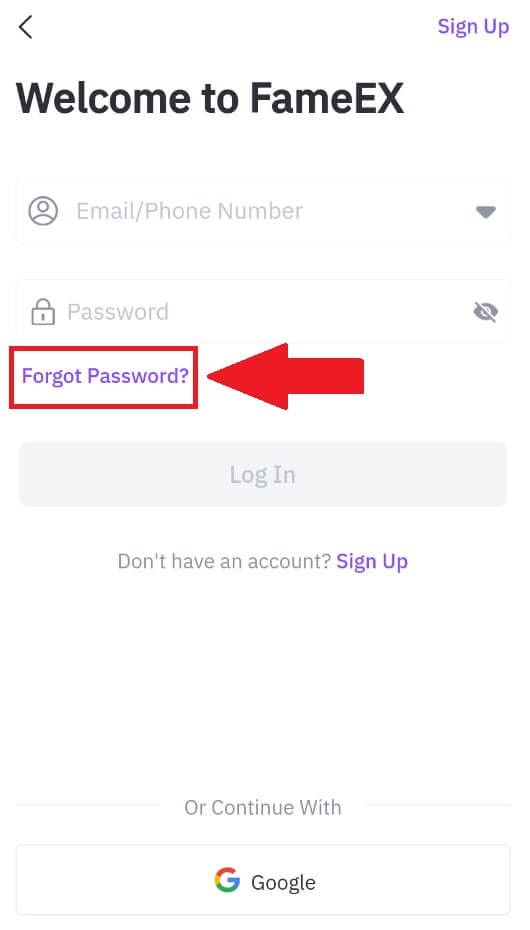
3. Sláðu inn skráð netfang eða símanúmer og pikkaðu á [Næsta].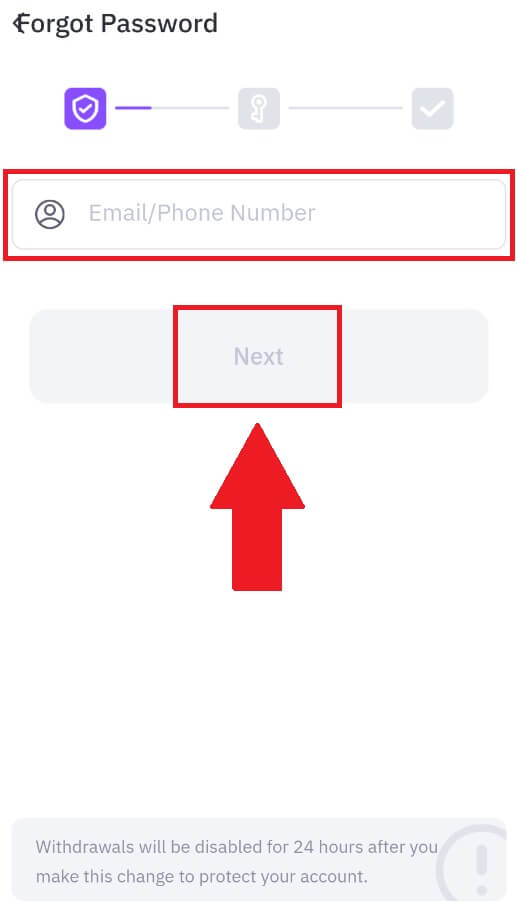
4. Sláðu inn staðfestingarkóðann þinn með því að smella á [Senda] og fylla út Google Authenticator kóðann þinn, smelltu síðan á [Næsta].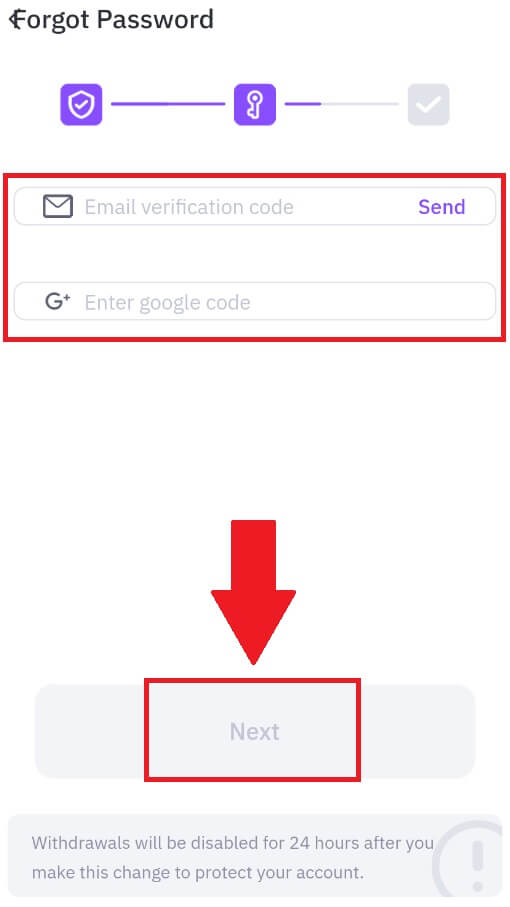
5. Sláðu inn og staðfestu nýja lykilorðið þitt og smelltu síðan á [Staðfesta].
Eftir það hefur þú breytt lykilorði reikningsins þíns. Vinsamlegast notaðu nýja lykilorðið til að skrá þig inn á reikninginn þinn. 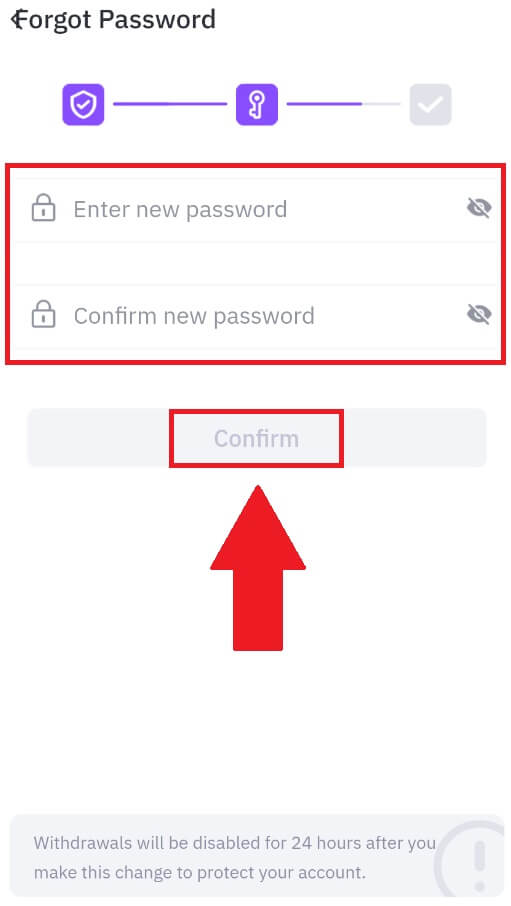
Algengar spurningar (algengar spurningar)
Hvað er tvíþætt auðkenning?
Tveggja þátta auðkenning (2FA) er viðbótaröryggislag fyrir staðfestingu í tölvupósti og lykilorð reikningsins þíns. Með 2FA virkt verður þú að gefa upp 2FA kóðann þegar þú framkvæmir ákveðnar aðgerðir á FameEX pallinum.
Hvernig virkar TOTP?
FameEX notar Time-based One-Time Password (TOTP) fyrir tveggja þátta auðkenningu, það felur í sér að búa til tímabundinn, einstakan 6 stafa kóða* sem gildir aðeins í 30 sekúndur. Þú þarft að slá inn þennan kóða til að framkvæma aðgerðir sem hafa áhrif á eignir þínar eða persónulegar upplýsingar á pallinum.
*Vinsamlegast hafðu í huga að kóðinn ætti eingöngu að vera úr tölustöfum.
Hvernig á að tengja Google Authenticator (2FA)?
1. Farðu á FameEX vefsíðuna , smelltu á prófíltáknið og veldu [Öryggi].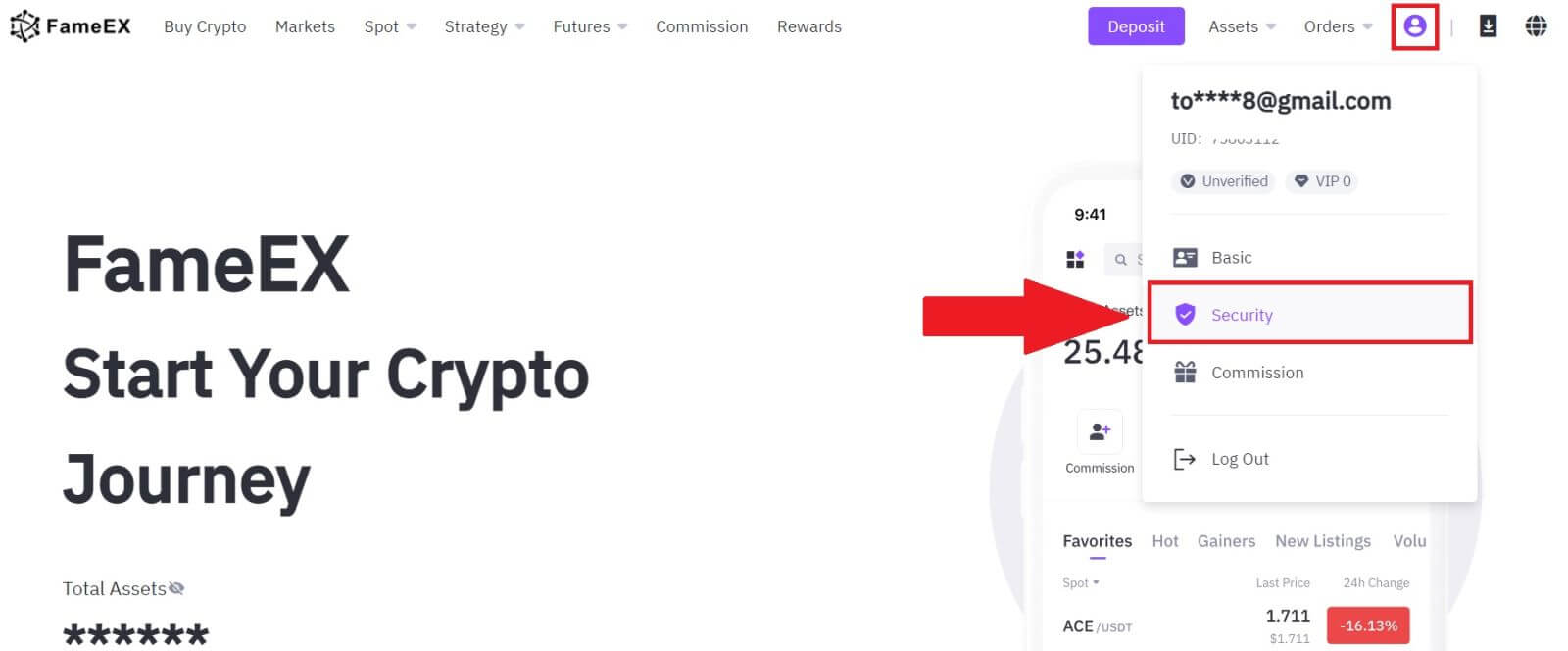
2. Í Google Authenticator hlutanum, smelltu á [Virkja].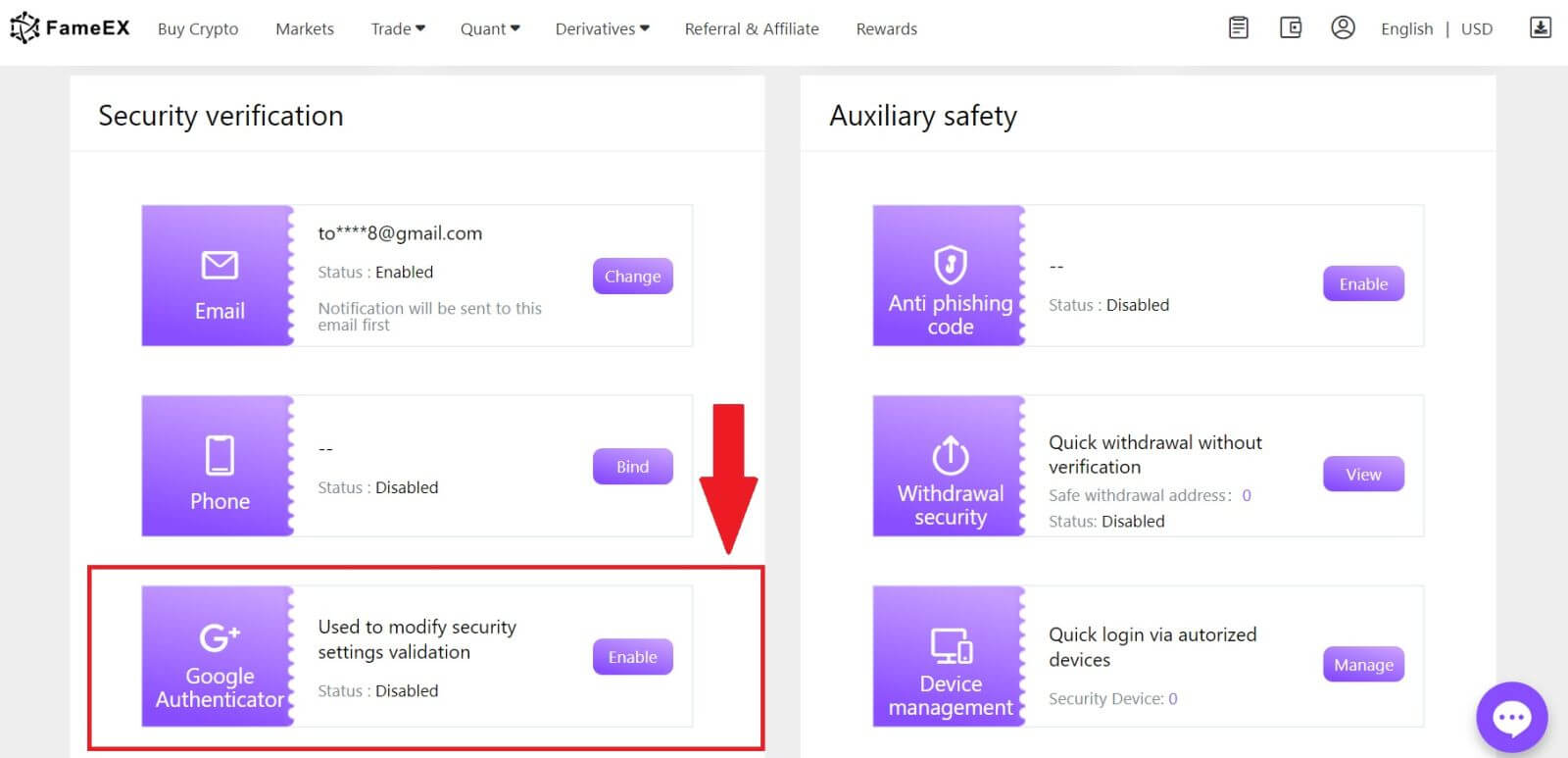
3. Smelltu á [Senda] til að fá 6 stafa staðfestingarkóða í tölvupóstinum þínum. Sláðu inn kóðann og smelltu á [Næsta].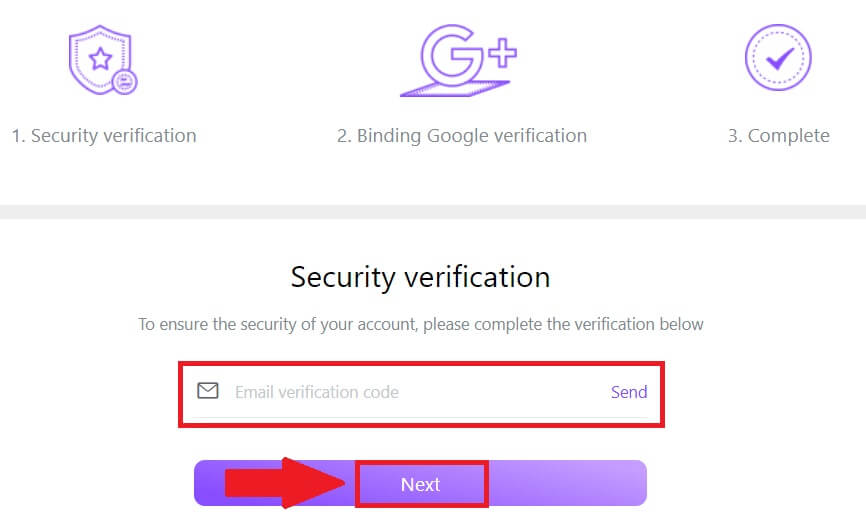
4. Þú þarft að hlaða niður Google Authenticator appinu í símann þinn.
Sprettigluggi mun birtast sem inniheldur Google Authenticator öryggisafritslykilinn þinn. Skannaðu QR kóðann með Google Authenticator appinu þínu.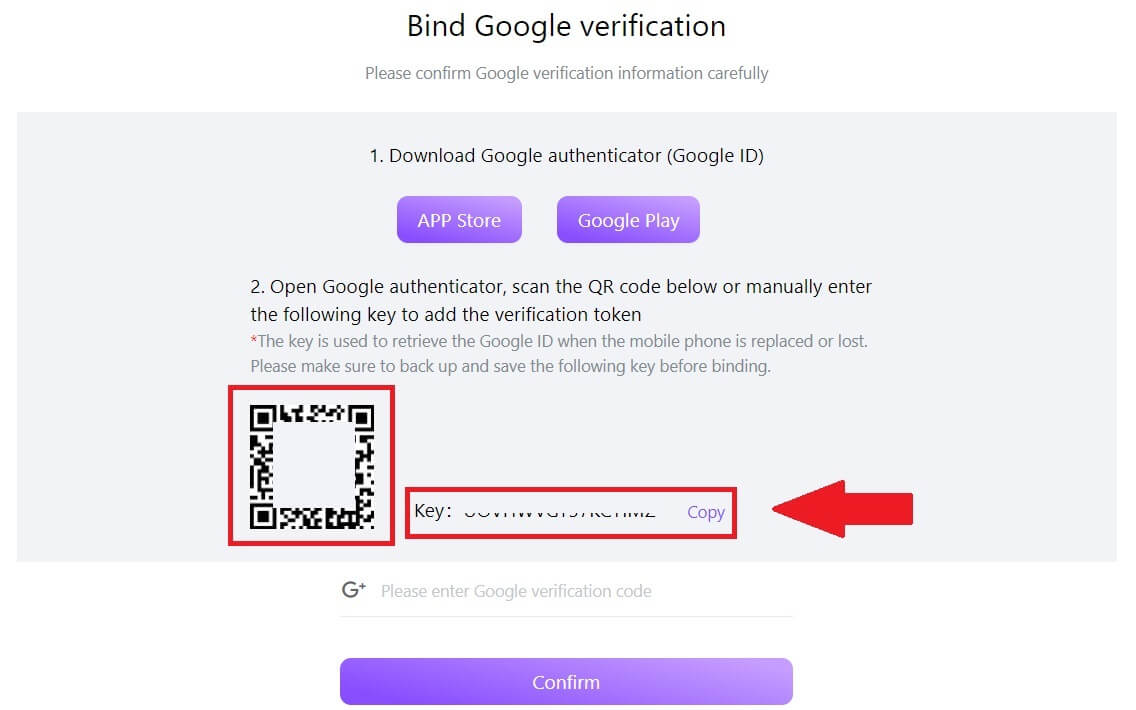
Hvernig á að bæta FameEX reikningnum þínum við Google Authenticator appið?
Opnaðu Google auðkenningarforritið þitt. Á fyrstu síðu, veldu [Bæta við kóða] og pikkaðu á [Skanna QR kóða] eða [Sláðu inn uppsetningarlykil].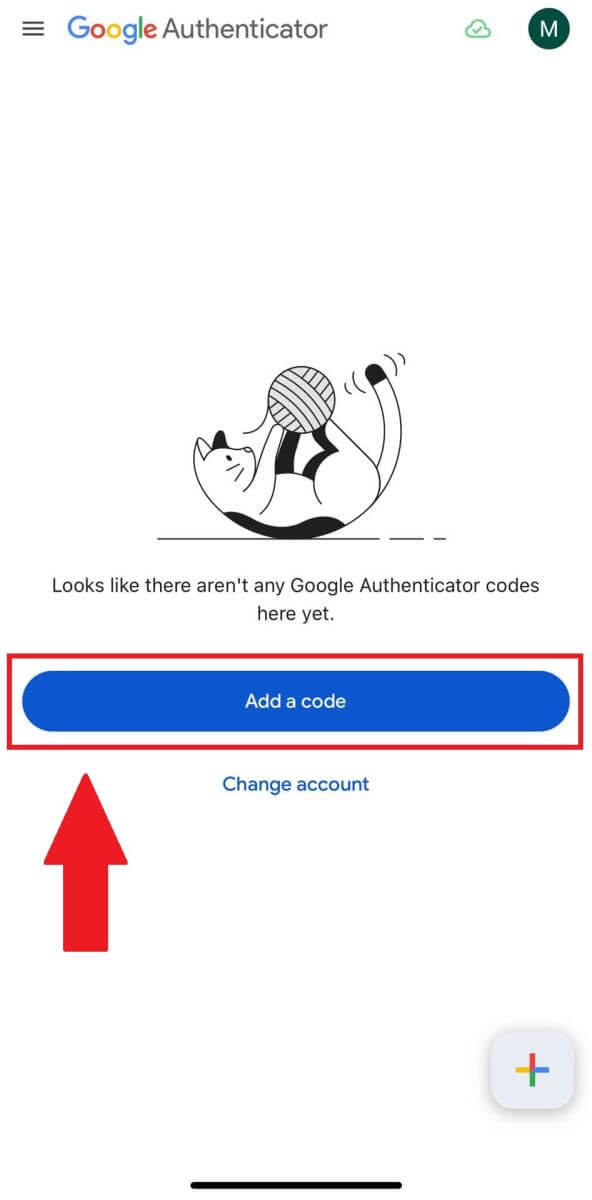
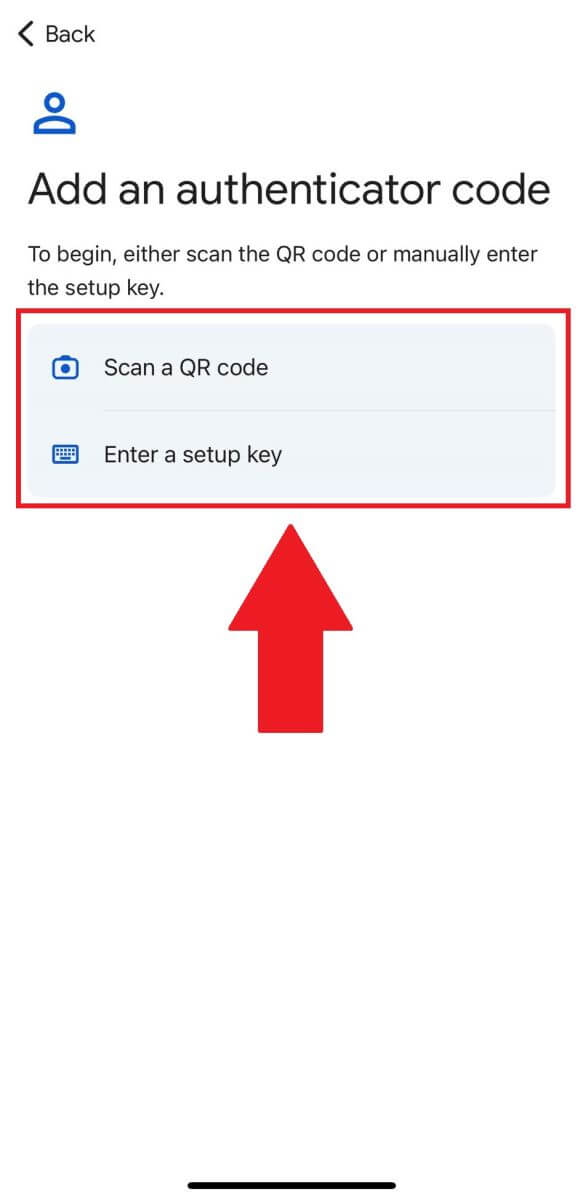
6. Eftir að þú hefur bætt FameEX reikningnum þínum við Google Authenticator appið skaltu slá inn Google Authenticator 6 stafa kóðann þinn (GA kóða breytist á 30 sekúndna fresti) og smelltu á [Staðfesta].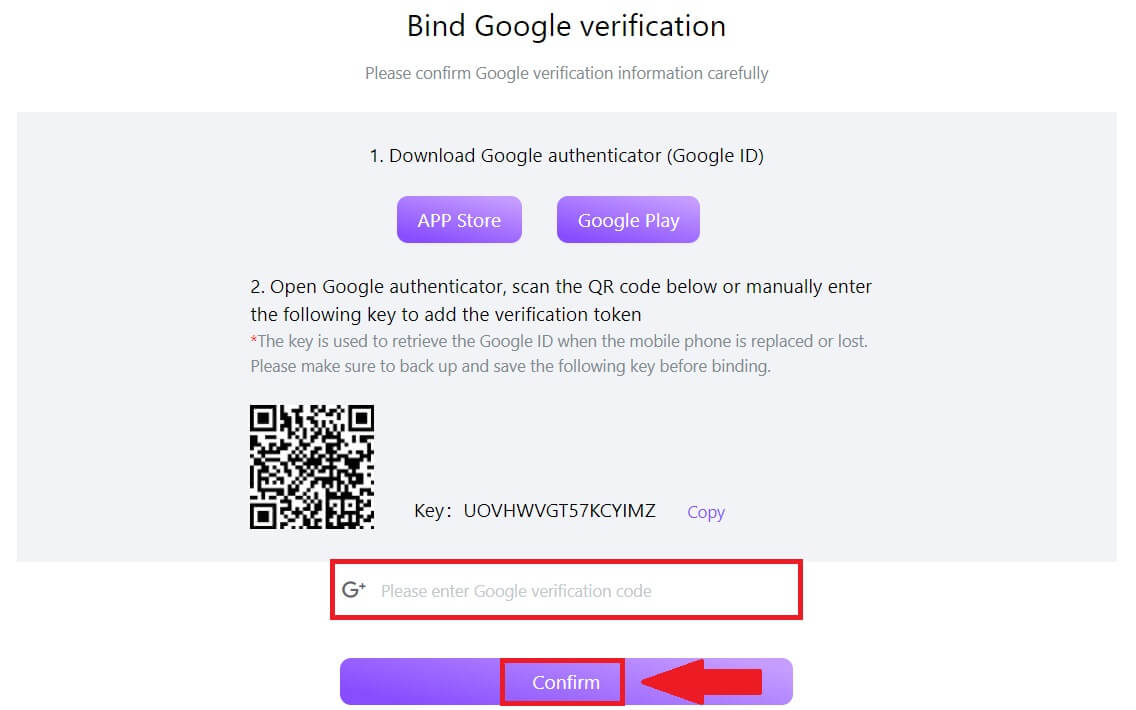 7. Eftir það hefur þú virkjað 2FA á reikningnum þínum.
7. Eftir það hefur þú virkjað 2FA á reikningnum þínum. 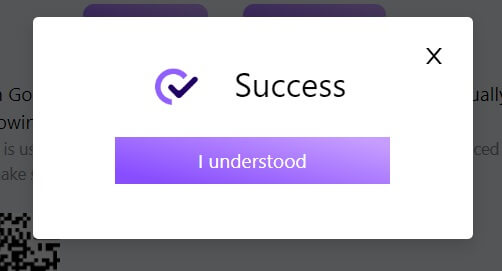
Hvernig á að hætta við FameEX
Hvernig á að taka út dulritun í gegnum On-chain á FameEX
Dragðu til baka Crypto í gegnum On-chain á FameEX (vef)
1. Skráðu þig inn á FameEX reikninginn þinn og smelltu á [ Assets ].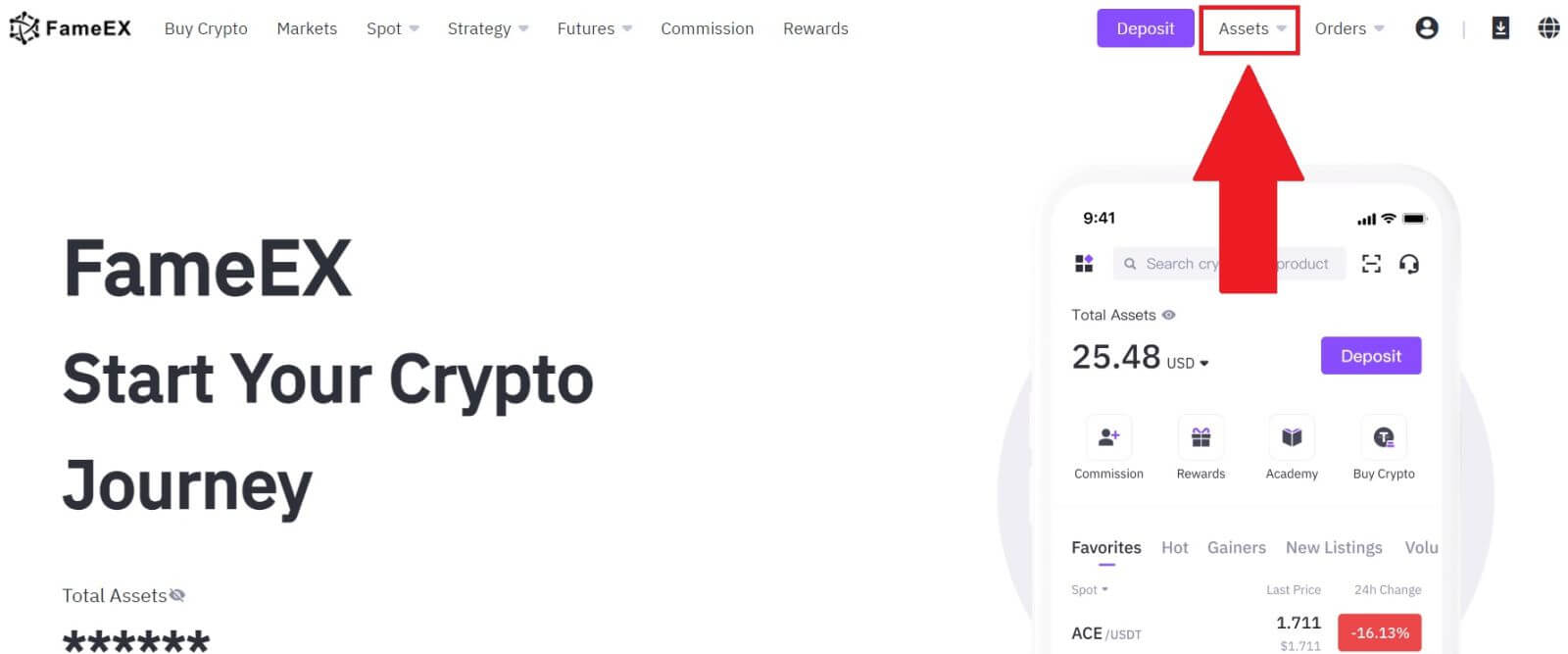 2. Smelltu á [Afturkalla] til að halda áfram.
3. Veldu myntina sem þú vilt taka út.
Veldu [On-Chain] og sláðu inn heimilisfangið þitt fyrir úttekt. Veldu síðan úttektarnetið til að halda áfram .
4. Fylltu út upplýsingar um afturköllun. Sláðu inn upphæð úttektar og valfrjálsar millifærsluathugasemdir.
2. Smelltu á [Afturkalla] til að halda áfram.
3. Veldu myntina sem þú vilt taka út.
Veldu [On-Chain] og sláðu inn heimilisfangið þitt fyrir úttekt. Veldu síðan úttektarnetið til að halda áfram .
4. Fylltu út upplýsingar um afturköllun. Sláðu inn upphæð úttektar og valfrjálsar millifærsluathugasemdir. 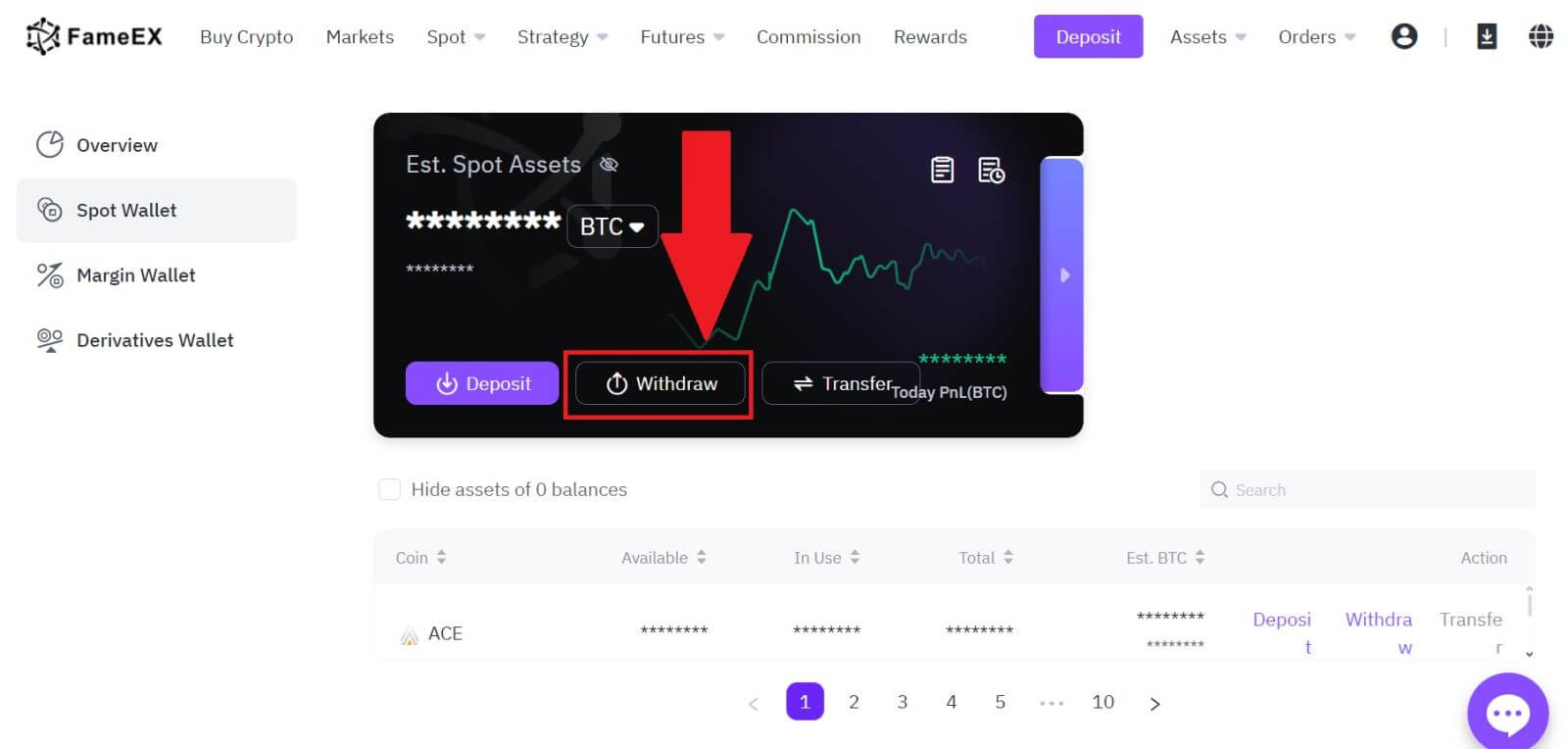
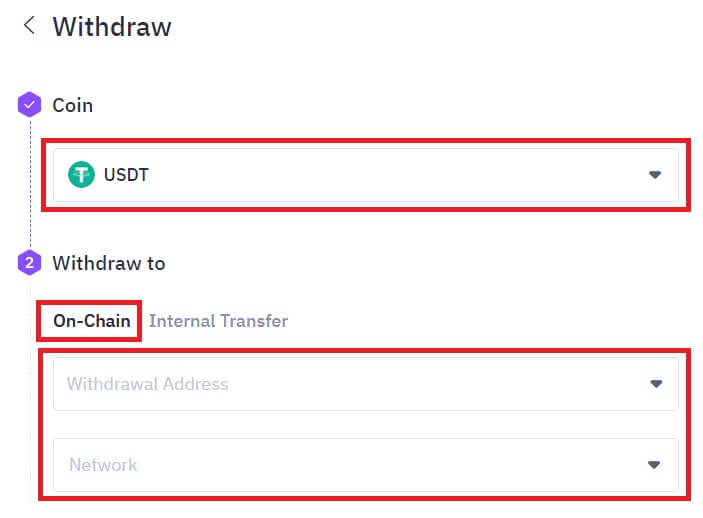
Eftir að hafa athugað upplýsingarnar skaltu smella á [Afturkalla].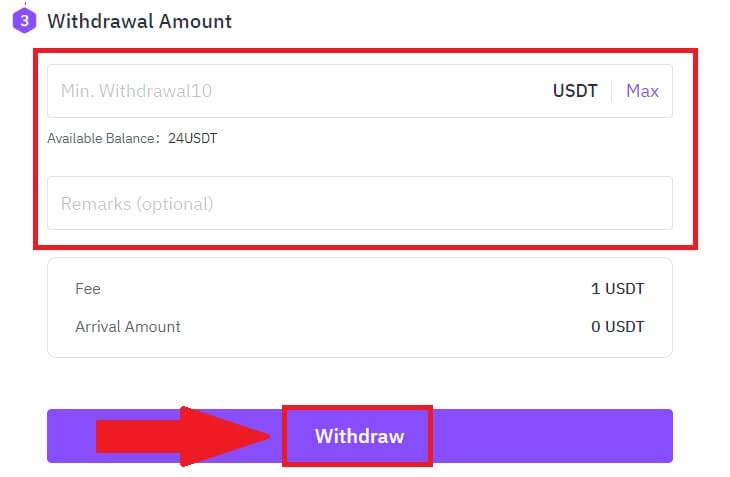
5. Athugaðu pöntunarstaðfestinguna þína og smelltu á [Afturkalla].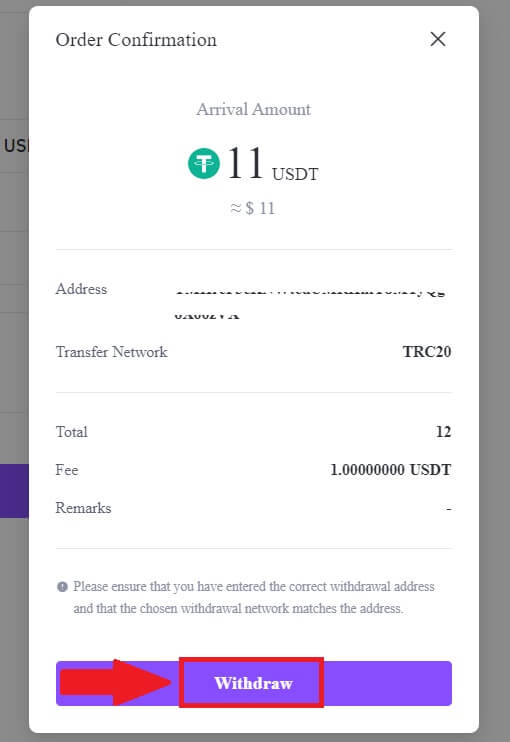
6. Sláðu inn staðfestingarkóðann þinn fyrir tölvupóst með því að smella á [Fá kóða] og fylla út Google Authenticator kóðann þinn, smelltu síðan á [Senda].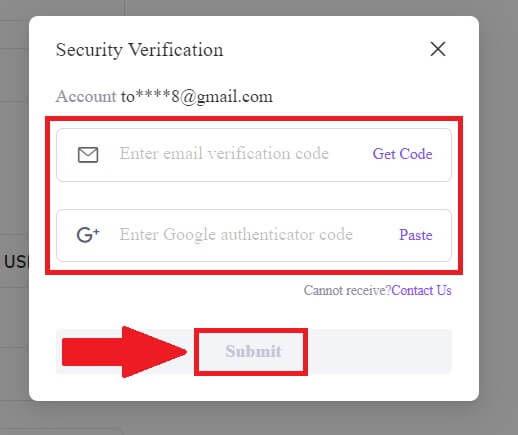
7. Eftir það hefurðu tekist að afturkalla dulmál frá FameEX.
Þú getur athugað nýleg viðskipti þín með því að smella á [Skoða sögu].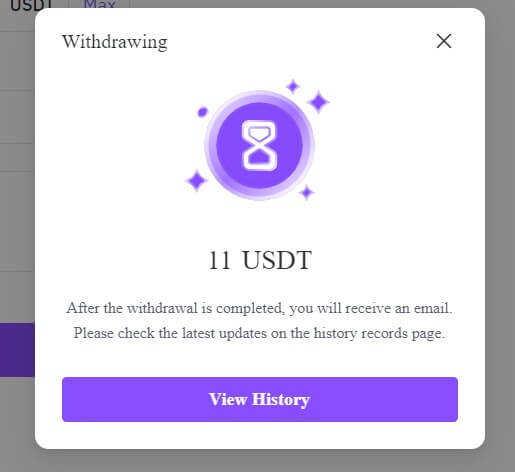
Dragðu út dulritun í gegnum On-chain á FameEX (app)
1. Opnaðu FameEX appið þitt , pikkaðu á [Eignir] , og veldu [Afturkalla] .
2. Veldu [On-Chain] til að halda áfram.
3. Veldu táknið sem þú vilt afturkalla til að halda áfram. Hér erum við að nota USDT sem dæmi.
4. Veldu afturköllunarheimilisfangið og sláðu inn afturköllunarnetið.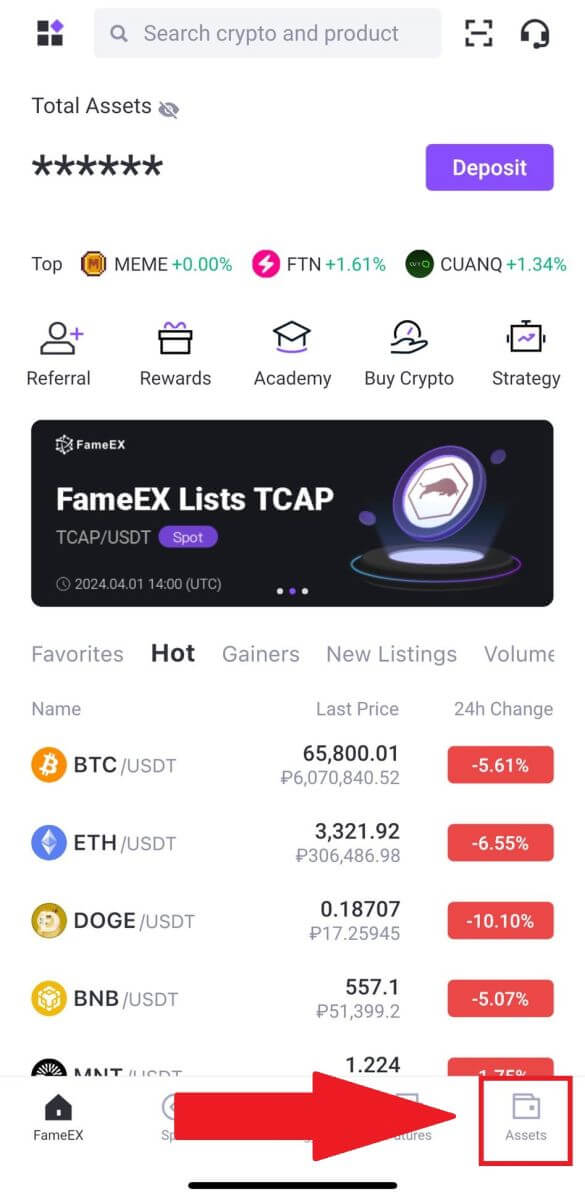
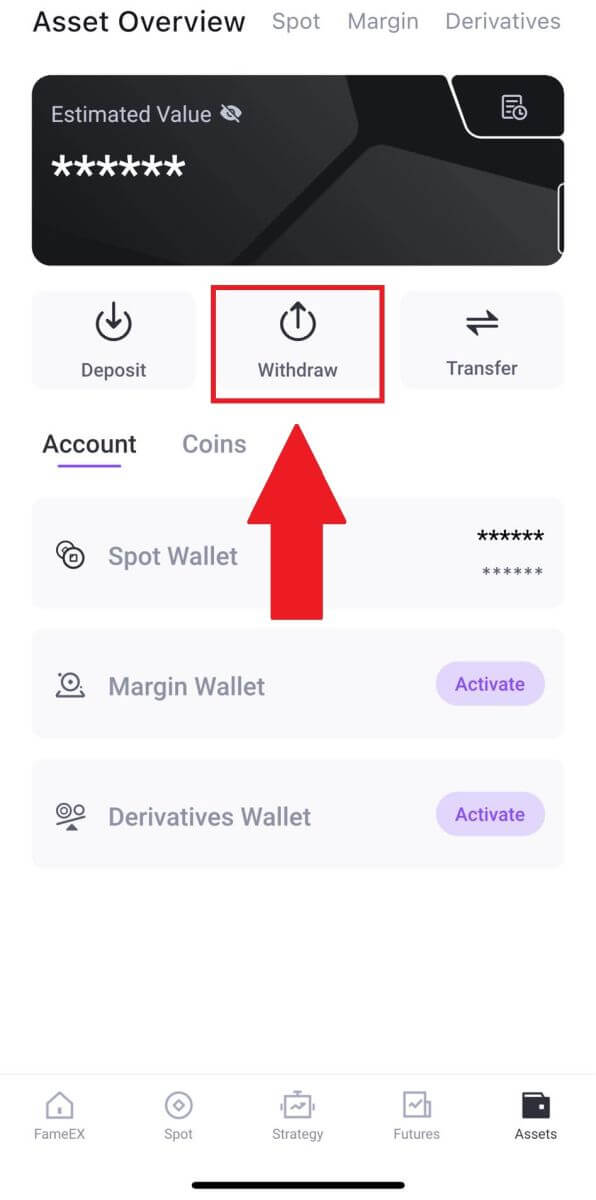
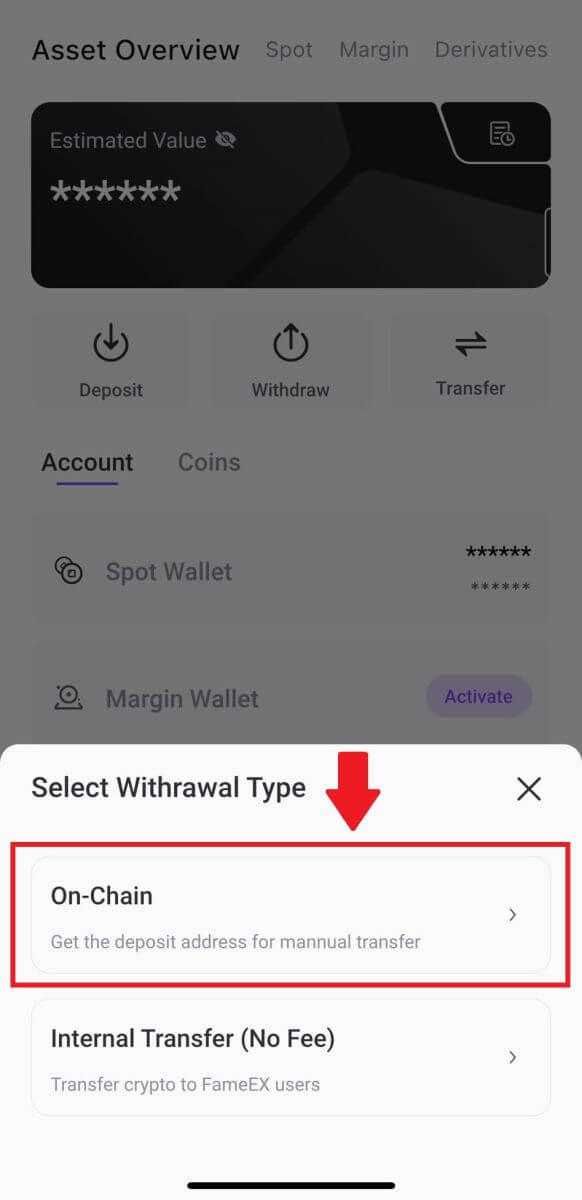
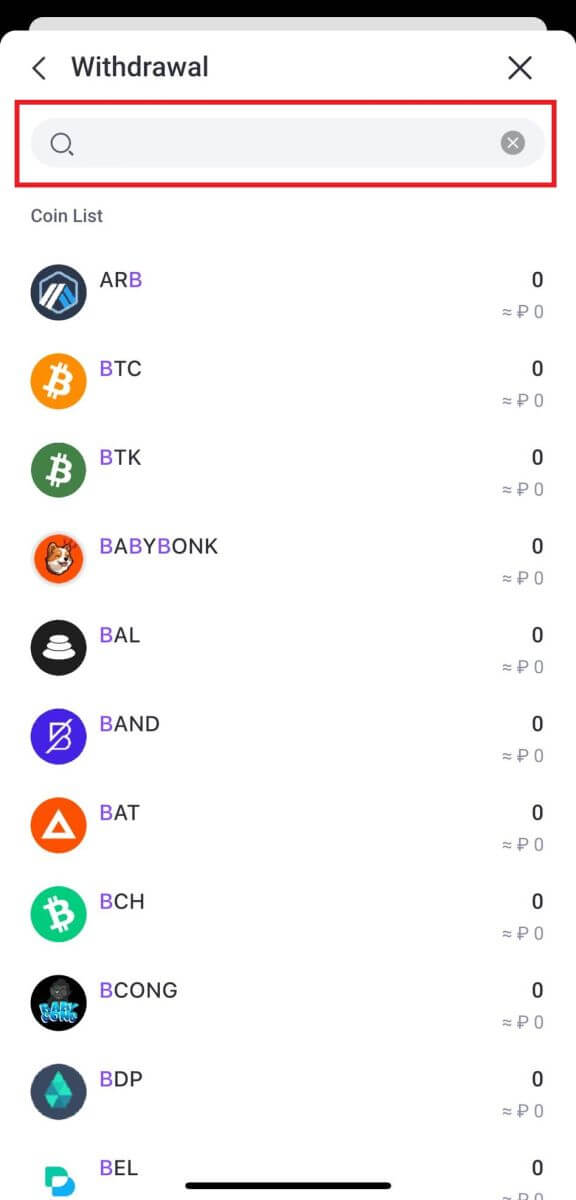
Næst skaltu fylla út upplýsingar um afturköllun. Sláðu inn upphæð úttektar og valfrjálsar millifærsluathugasemdir. Eftir að hafa tvítékkað upplýsingarnar, bankaðu á [Afturkalla].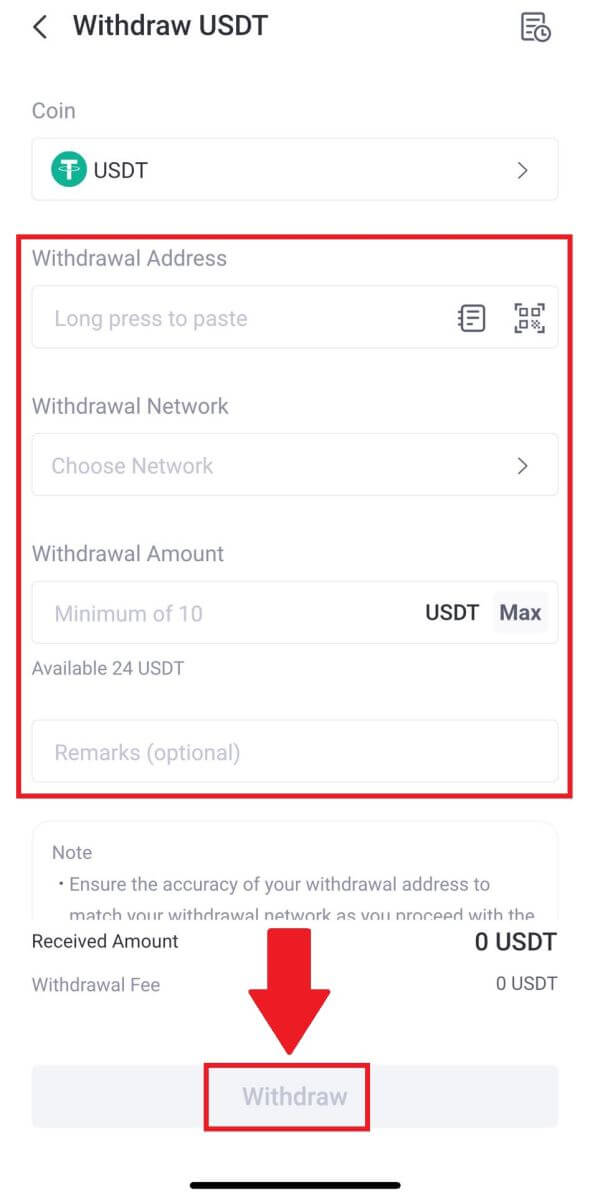
5. Athugaðu pöntunarstaðfestinguna þína og smelltu á [Staðfesta].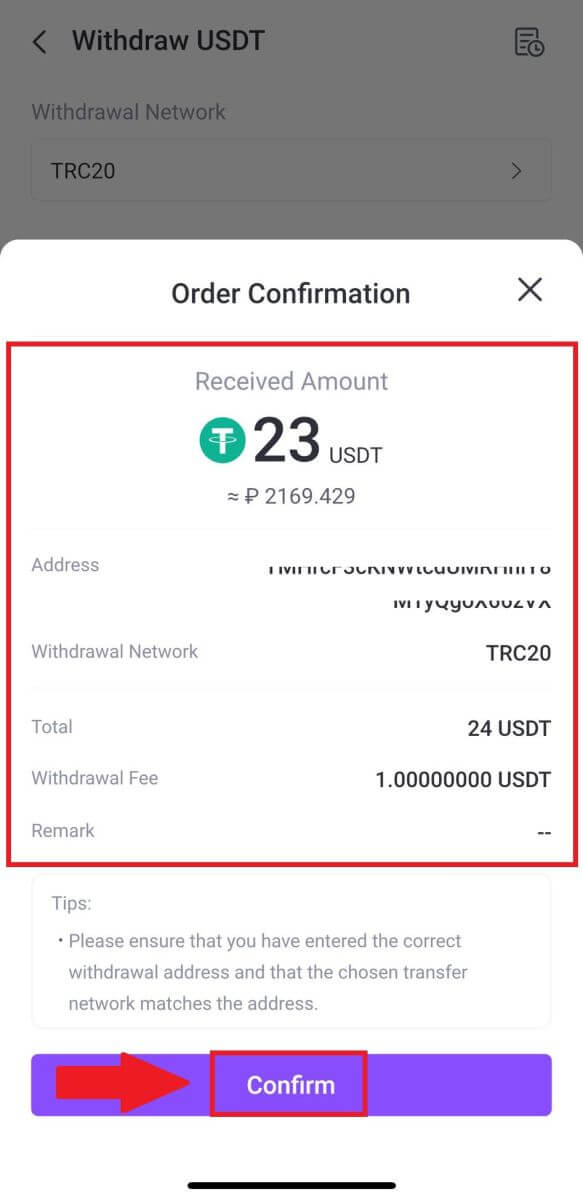
6. Sláðu inn staðfestingarkóðann þinn fyrir tölvupóst með því að smella á [Senda] og fylla út Google Authenticator kóðann þinn, smelltu síðan á [Staðfesta].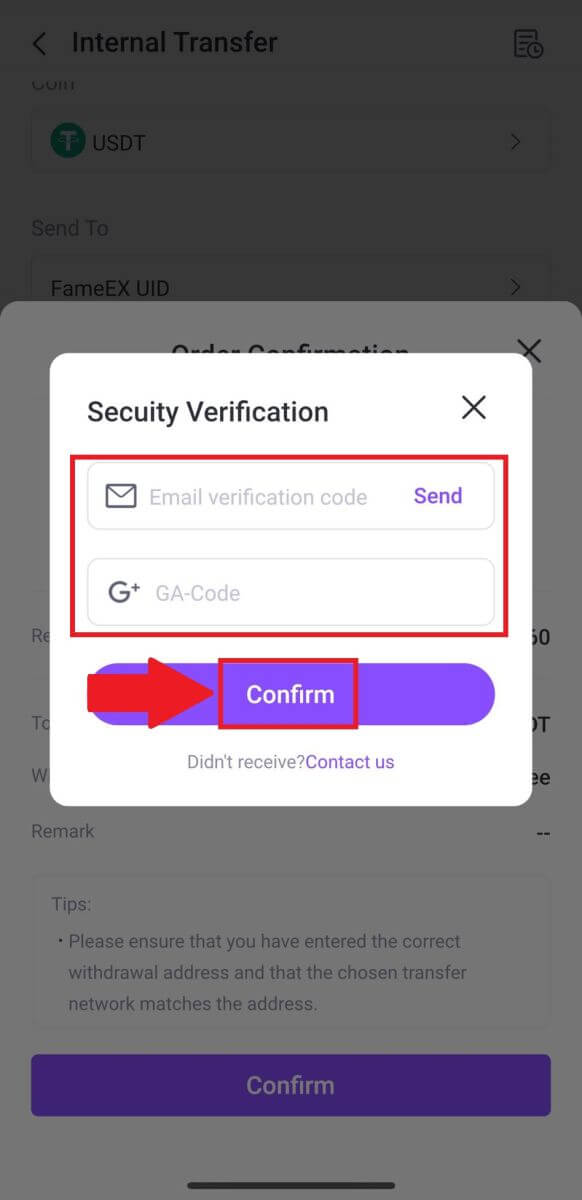
7. Eftir það hefur þú afturkallað dulmál úr FameEX
Hvernig á að taka út dulritun með innri millifærslu á FameEX
Innri flutningsaðgerðin gerir FameEX notendum kleift að flytja dulmál á milli FameEX notenda í gegnum tölvupóstnúmerið/farsímanúmerið/UID FameEX reikninganna.
Dragðu til baka Crypto með innri millifærslu á FameEX (vef)
1. Skráðu þig inn á FameEX reikninginn þinn og smelltu á [ Assets ].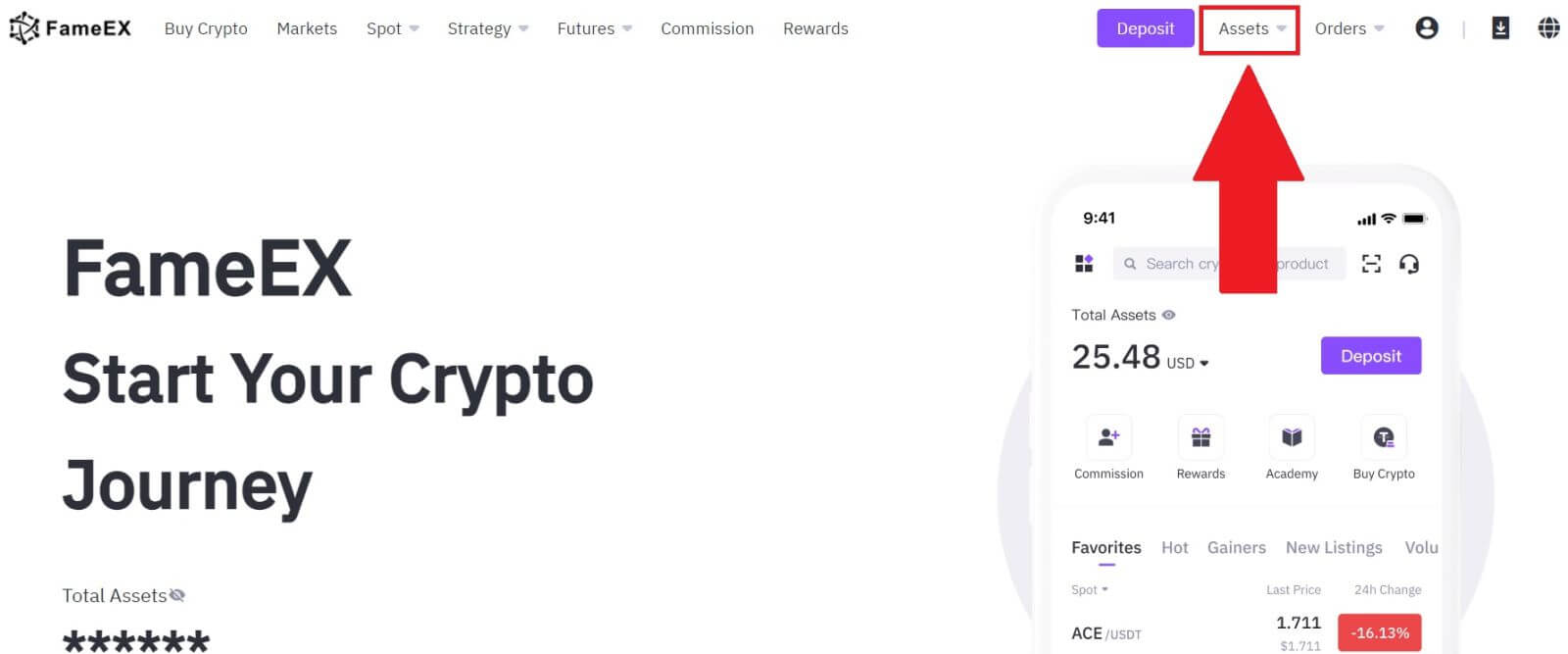 2. Smelltu á [ Draw ] til að halda áfram.
3. Veldu myntina sem þú vilt taka út.
Veldu síðan [Internal Transfer], veldu síðan og sláðu inn netfangið/farsímanúmerið/UID FameEX reiknings viðtakandans til að halda áfram .
4. Fylltu út upplýsingar um afturköllun. Sláðu inn upphæð úttektar og valfrjálsar millifærsluathugasemdir. Eftir að hafa athugað upplýsingarnar skaltu smella á [Afturkalla].
5. Athugaðu pöntunarstaðfestinguna þína og smelltu á [Afturkalla].
6. Sláðu inn staðfestingarkóðann þinn fyrir tölvupóst með því að smella á [Fá kóða] og fylla út Google Authenticator kóðann þinn, smelltu síðan á [Senda].
7. Eftir það hefurðu tekist að afturkalla dulmál frá FameEX.
2. Smelltu á [ Draw ] til að halda áfram.
3. Veldu myntina sem þú vilt taka út.
Veldu síðan [Internal Transfer], veldu síðan og sláðu inn netfangið/farsímanúmerið/UID FameEX reiknings viðtakandans til að halda áfram .
4. Fylltu út upplýsingar um afturköllun. Sláðu inn upphæð úttektar og valfrjálsar millifærsluathugasemdir. Eftir að hafa athugað upplýsingarnar skaltu smella á [Afturkalla].
5. Athugaðu pöntunarstaðfestinguna þína og smelltu á [Afturkalla].
6. Sláðu inn staðfestingarkóðann þinn fyrir tölvupóst með því að smella á [Fá kóða] og fylla út Google Authenticator kóðann þinn, smelltu síðan á [Senda].
7. Eftir það hefurðu tekist að afturkalla dulmál frá FameEX.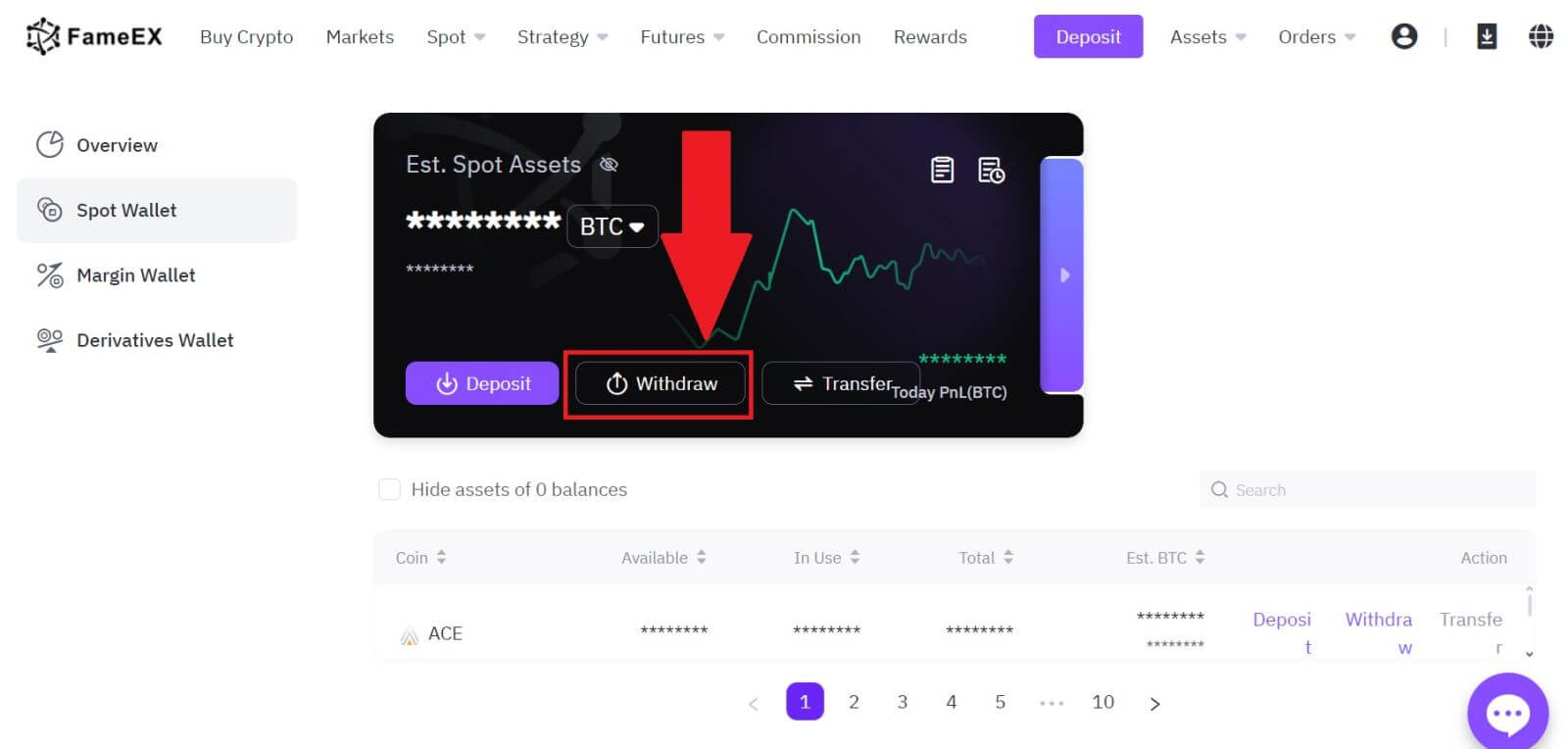
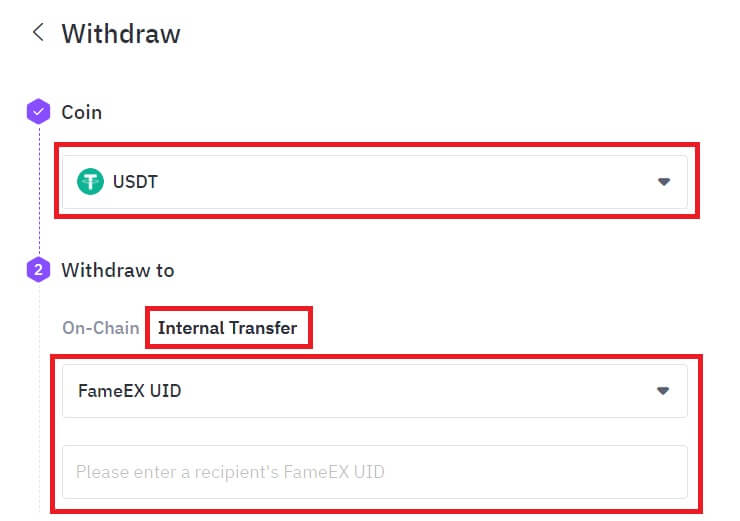
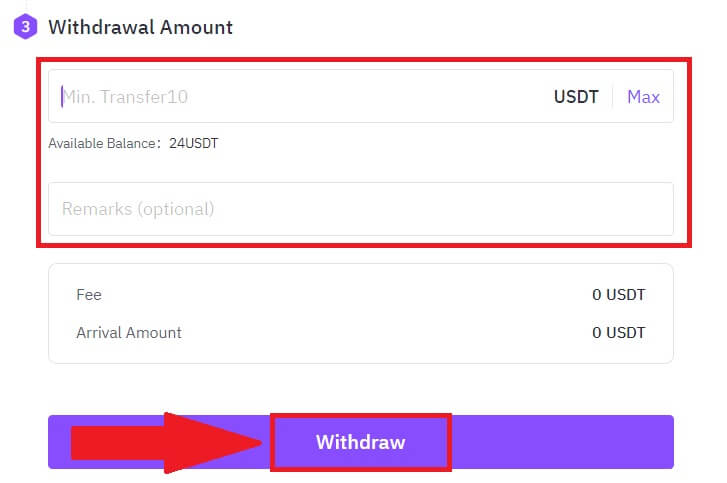
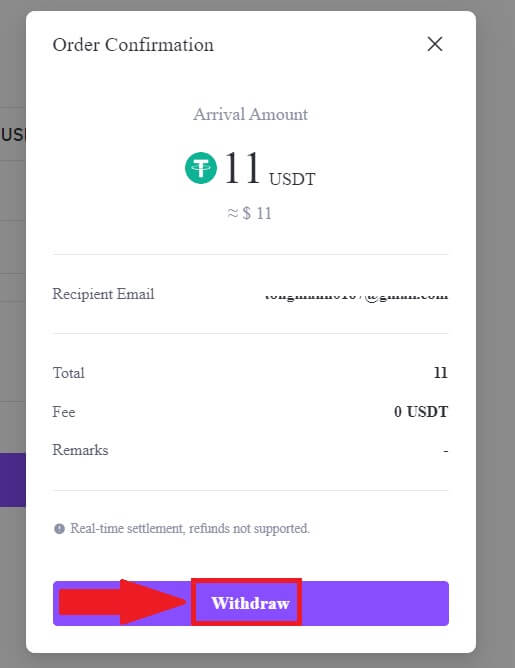
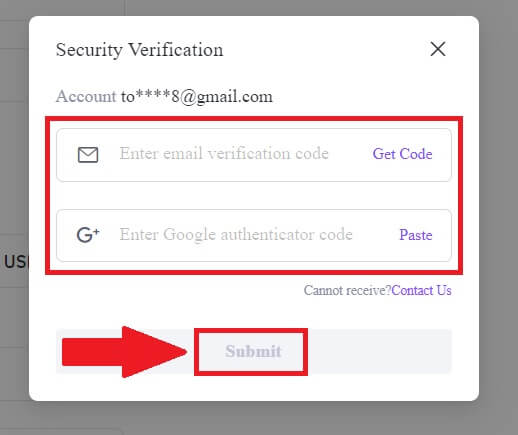
Þú getur athugað nýleg viðskipti þín með því að smella á [Skoða sögu].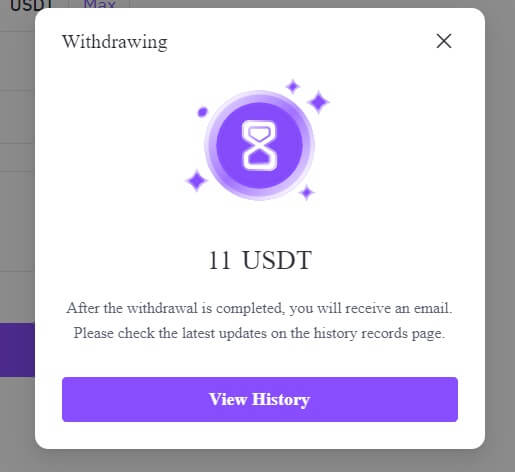
Afturkalla dulritun með innri millifærslu á FameEX (app)
1. Opnaðu FameEX appið þitt , bankaðu á [ Eignir ] og veldu [ Takta til baka ].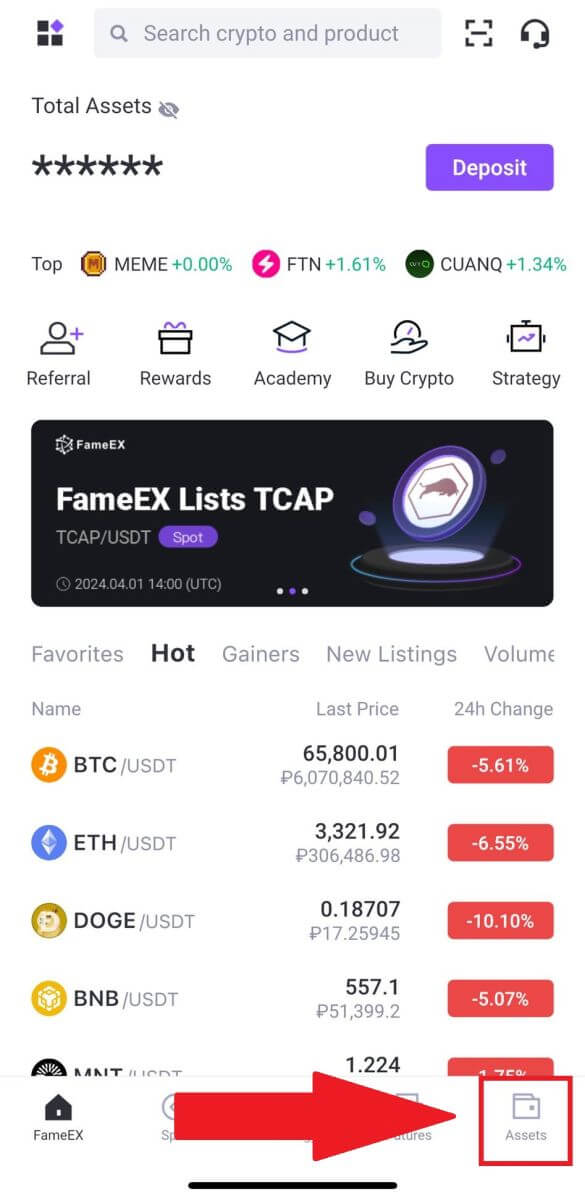
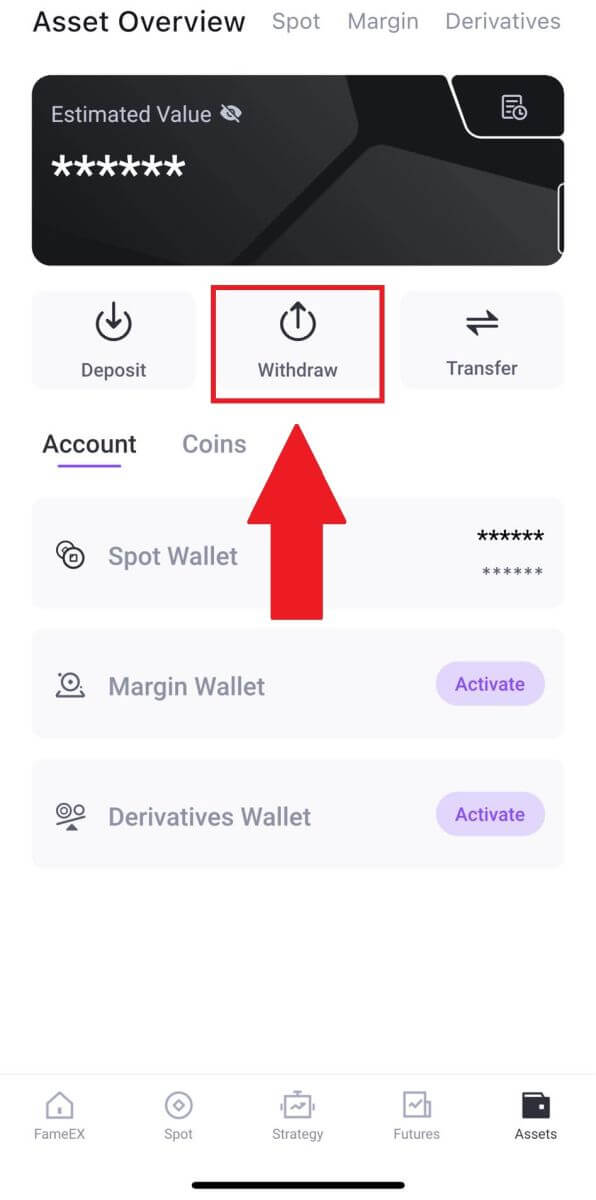
2. Veldu [Internal Transfer (No Fee)] til að halda áfram.
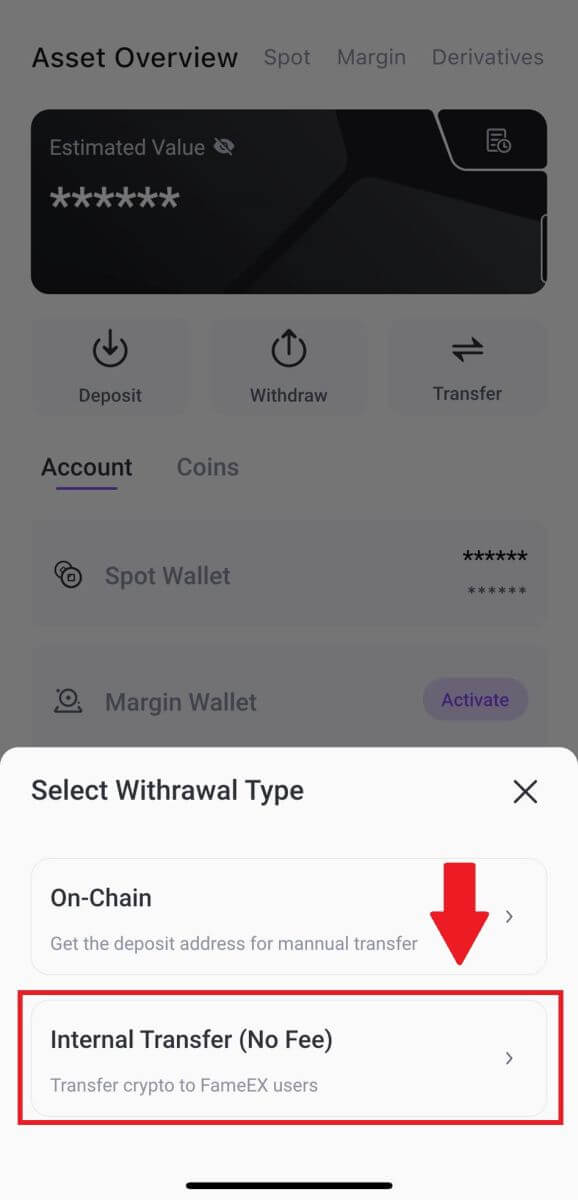
3. Veldu táknið sem þú vilt afturkalla til að halda áfram. Hér erum við að nota USDT sem dæmi.
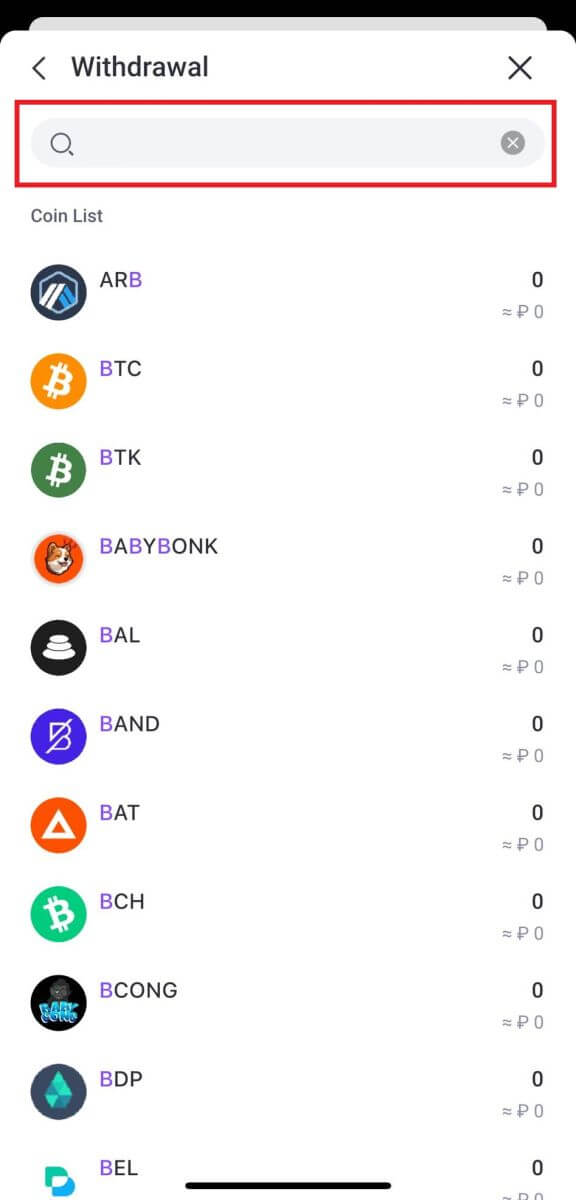
4. Veldu og sláðu inn netfang /farsímanúmer/UID FameEX reiknings viðtakandans.
Fylltu út upphæð úttektar og valkvæða millifærslu athugasemdir. Eftir að hafa athugað upplýsingarnar skaltu smella á [Internal Transfer].
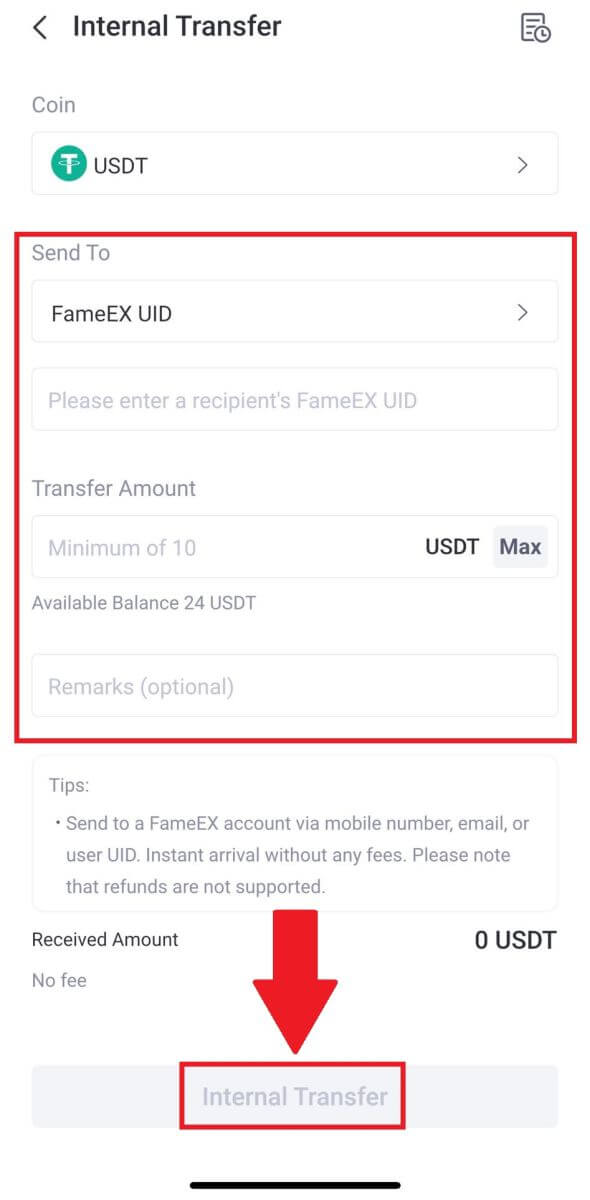
5. Athugaðu pöntunarstaðfestinguna þína og smelltu á [Staðfesta].
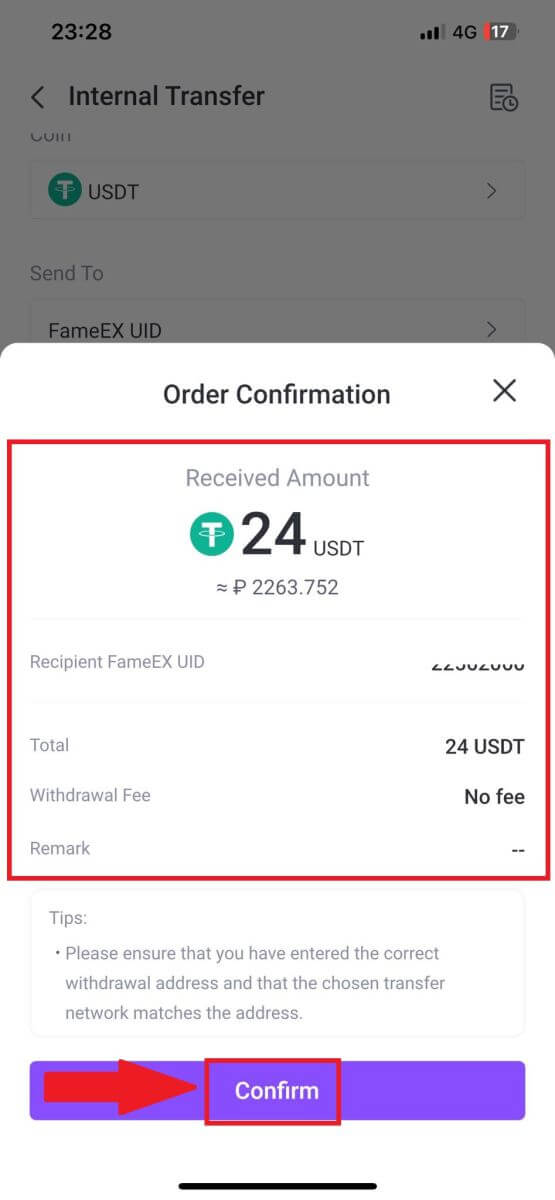
6. Sláðu inn staðfestingarkóðann þinn fyrir tölvupóst með því að smella á [Senda] og fylla út Google Authenticator kóðann þinn, smelltu síðan á [Staðfesta].
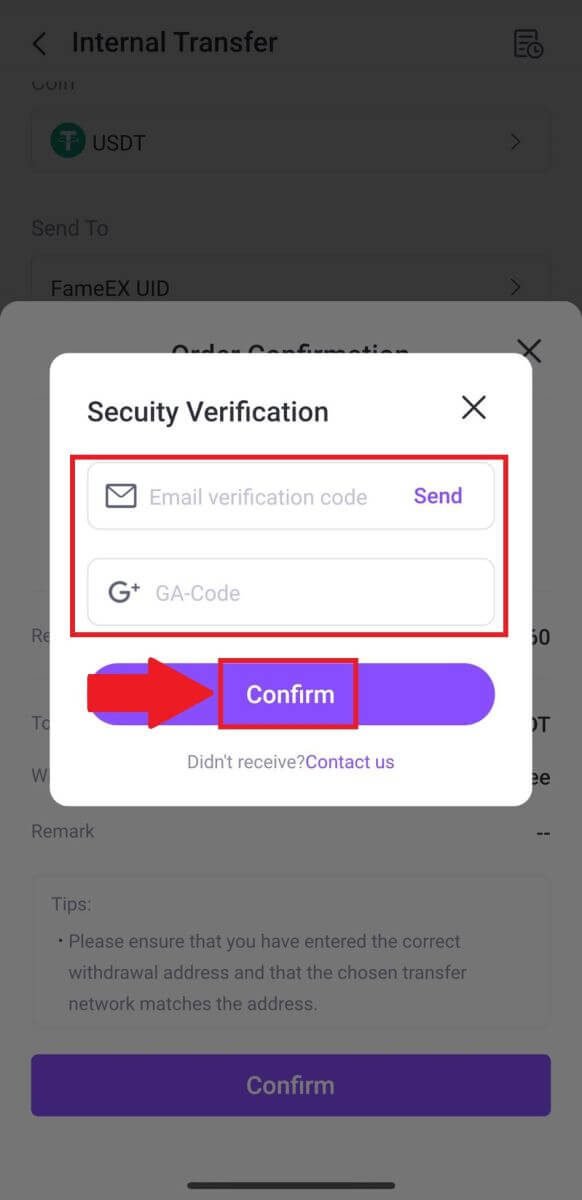
7. Eftir það hefur þú afturkallað dulmál úr FameEX
Algengar spurningar (algengar spurningar)
Af hverju hefur úttektin mín ekki borist?
Að flytja fjármuni felur í sér eftirfarandi skref:
- Afturköllunarviðskipti hafin af FameEX.
- Staðfesting á blockchain netinu.
- Innborgun á samsvarandi vettvang.
Venjulega verður TxID (færsluauðkenni) búið til innan 30–60 mínútna, sem gefur til kynna að vettvangurinn okkar hafi lokið úttektaraðgerðinni og að viðskiptin séu í bið á blockchain.
Hins vegar gæti það samt tekið nokkurn tíma fyrir tiltekin viðskipti að vera staðfest af blockchain og síðar af samsvarandi vettvangi.
Vegna mögulegrar netþrengslna gæti orðið veruleg töf á að afgreiða viðskipti þín. Þú getur notað viðskiptaauðkenni (TxID) til að fletta upp stöðu flutningsins með blockchain landkönnuði.
- Ef blockchain landkönnuðurinn sýnir að viðskiptin eru óstaðfest, vinsamlegast bíðið eftir að ferlinu sé lokið.
- Ef blockchain landkönnuðurinn sýnir að viðskiptin eru þegar staðfest þýðir það að fjármunir þínir hafa verið sendir út með góðum árangri frá FameEX og við getum ekki veitt frekari aðstoð í þessu máli. Þú þarft að hafa samband við eigandann eða þjónustudeild markvistfangsins og leita frekari aðstoðar.
Mikilvægar leiðbeiningar um úttektir í dulritunargjaldmiðli á FameEX vettvangi
- Fyrir dulmál sem styðja margar keðjur eins og USDT, vinsamlegast vertu viss um að velja samsvarandi net þegar þú leggur fram beiðnir um afturköllun.
- Ef úttektardulkóðunin krefst MEMO, vinsamlegast vertu viss um að afrita rétt MEMO frá móttökuvettvangi og sláðu það nákvæmlega inn. Að öðrum kosti geta eignirnar tapast eftir úttektina.
- Eftir að heimilisfangið hefur verið slegið inn, ef síðan gefur til kynna að heimilisfangið sé ógilt, vinsamlegast athugaðu heimilisfangið eða hafðu samband við þjónustuver á netinu til að fá frekari aðstoð.
- Úttektargjöld eru mismunandi fyrir hvern dulmál og hægt er að skoða eftir að hafa valið dulmálið á afturköllunarsíðunni.
- Þú getur séð lágmarksúttektarupphæð og úttektargjöld fyrir samsvarandi dulmál á afturköllunarsíðunni.
Hvernig athuga ég stöðu viðskipta á blockchain?
1. Skráðu þig inn á FameEX reikninginn þinn og smelltu á [Eignir] og smelltu á sögutáknið.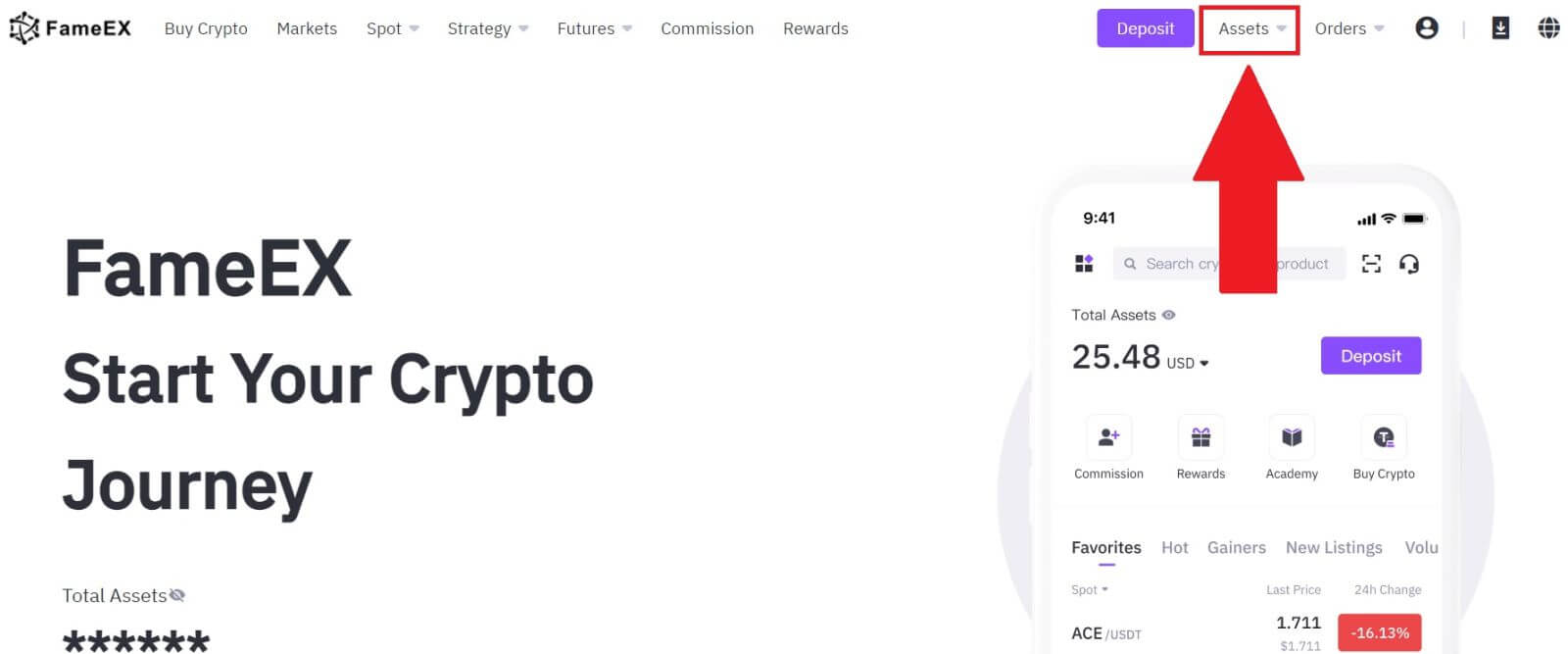
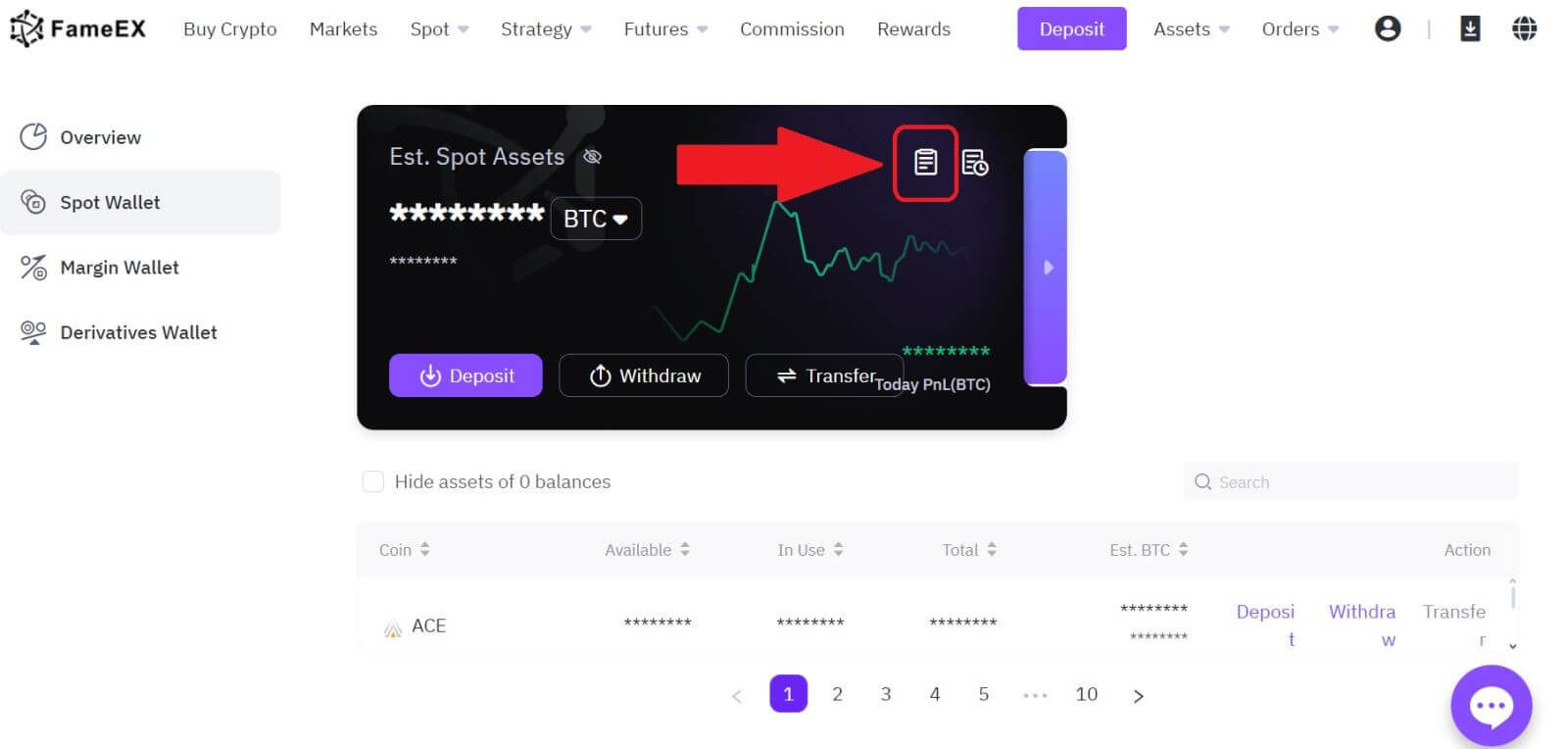
2. Hér geturðu skoðað færslustöðu þína.